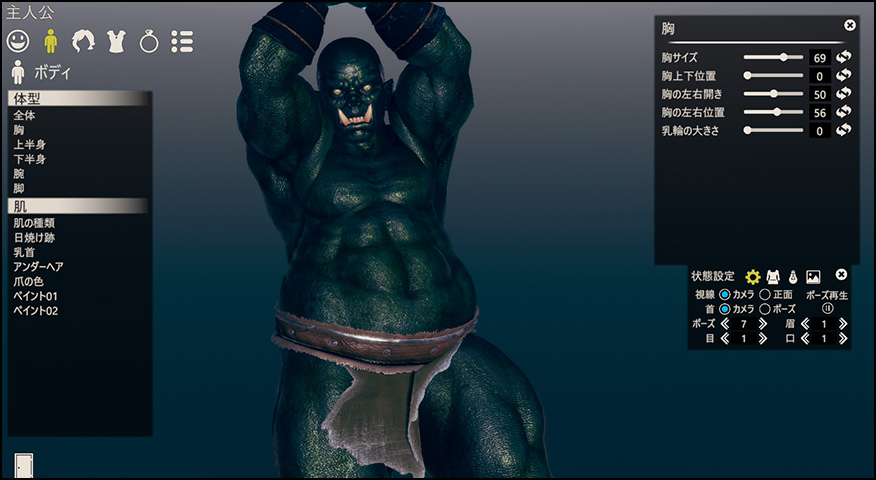プレイマニュアル
プレイマニュアルはじめに
この度はWindows 8.1 / 10 専用ソフト「 HoneySelect2Libido DX 」をお買い上げいただきまして誠にありがとうございます。
ご使用前に「プレイマニュアル」をよくお読みいただき、正しくお楽しみ下さい。
ご使用前に「プレイマニュアル」をよくお読みいただき、正しくお楽しみ下さい。
利用規約
ゲームをプレイする前に必ずお読み下さい。
ハードディスク内にあるデータ及びプログラムなどはバックアップをし、良識的な行動に努めて下さい。
○この作品はすべてフィクションです。
作品内に登場する人物・団体名・地名・商品名・事件及び時代背景・職業は全て架空のものであり、実際のものとは一切関係ありません。
また、このゲームは作品内容及び演出上18歳未満の方の購入・プレイが禁止されています。登場人物は全て18歳以上です。
また、インターネットでのファイル共有やアップロード、レンタル業務、中古品の取り扱い、及びそれに類する行為での使用は一切認めておりません。
○本プログラムを配信・配布・販売・集金等の目的で利用することは禁止とさせて頂きます。
※本プログラムはあくまでゲームです。遊ぶ以外の用途で使用することは禁止とさせて頂きます。
※キャラデータ、スクリーンショット等、ゲーム画面や作成されたデータの著作権はILLUSIONに帰属するものとなります。
○本作品には暴力的、残酷的なシーン、犯罪にあたる行為等、過激な表現が含まれております。絶対に真似をしないで下さい。
作品内での行動は同意の上の演技でありフィクションです。 この作品の内容と同じ事を現実に行うと法律によって処罰される場合があります。
○長時間プレイする場合は、健康のため1~2時間ごとに10~15分程度の小休止をして下さい。
以前テレビを見ていて、または強い刺激を受けたときに一時的に筋肉の痙攣や意識の喪失などを経験した方は、ゲームを始める前に医師と相談して下さい。
ゲームのプレイ中にそのような症状が起きた場合は、直ちにゲームを止め、医師の診断を受けて下さい。
※ 各商品名は一般に各社の登録商標または商標ですが、C及びTMは省略しております。
!免責事項!
○本ソフトウェアを使用する事で発生したトラブルや損失、損害に対して、当社は一切責任を負いません。ハードディスク内にあるデータ及びプログラムなどはバックアップをし、良識的な行動に努めて下さい。
○この作品はすべてフィクションです。
作品内に登場する人物・団体名・地名・商品名・事件及び時代背景・職業は全て架空のものであり、実際のものとは一切関係ありません。
また、このゲームは作品内容及び演出上18歳未満の方の購入・プレイが禁止されています。登場人物は全て18歳以上です。
!禁止事項!
○製品のプログラム・データ・マニュアルを無断で複製や改造する行為は、法律によって禁止されています。また、インターネットでのファイル共有やアップロード、レンタル業務、中古品の取り扱い、及びそれに類する行為での使用は一切認めておりません。
○本プログラムを配信・配布・販売・集金等の目的で利用することは禁止とさせて頂きます。
※本プログラムはあくまでゲームです。遊ぶ以外の用途で使用することは禁止とさせて頂きます。
※キャラデータ、スクリーンショット等、ゲーム画面や作成されたデータの著作権はILLUSIONに帰属するものとなります。
○本作品には暴力的、残酷的なシーン、犯罪にあたる行為等、過激な表現が含まれております。絶対に真似をしないで下さい。
作品内での行動は同意の上の演技でありフィクションです。 この作品の内容と同じ事を現実に行うと法律によって処罰される場合があります。
!注意!
○モニターに近づき過ぎないように注意して下さい。○長時間プレイする場合は、健康のため1~2時間ごとに10~15分程度の小休止をして下さい。
!警告!
○疲れているときのプレイや連続した長時間のプレイは健康上好ましくありませんので避けて下さい。以前テレビを見ていて、または強い刺激を受けたときに一時的に筋肉の痙攣や意識の喪失などを経験した方は、ゲームを始める前に医師と相談して下さい。
ゲームのプレイ中にそのような症状が起きた場合は、直ちにゲームを止め、医師の診断を受けて下さい。
※ 各商品名は一般に各社の登録商標または商標ですが、C及びTMは省略しております。
動作環境
- 必須動作環境
- 推奨動作環境
- 対応OS
- Windows 8.1 / 10 64bit日本語版 ※1
- DirectX
- DirectX 11 に対応した環境
- CPU
- Intel Core i3 4000 以上 ※2
- Intel Core i5 4000 以上 ※2
- メインメモリ
- 実装 4GB 以上
- 実装 8GB 以上
- HDD空き容量
- 40GB 以上
- グラフィック
- VRAM 2GB 以上 ※3 ※4
- VRAM 4GB 以上 ※3
- 接続機器
- ホイールマウス・キーボード、ディスプレイ解像度 1280×720 以上(16:9比率のみ)
- ※1 32bit 版、並びにタッチ操作は非対応となります。仮想OS環境は動作対象外となります。
※2 Intel社製 CPUを推奨します。
※3「NVIDIA社製 GeForce 700 以上」 「ATI社製 RADEON R-200以上」搭載のグラフィックカード以外は動作保証外となります。
「~に内蔵」もしくは「メインメモリ共有」と表記がある場合は動作対象外となります。
※4 VRAMが2GBの場合、簡易設定を「パフォーマンス」に設定して下さい。
※中古パソコン・自作パソコンではサポートが行えない可能性がございます。
※ ノートパソコンの場合、同スペックのデスクトップパソコンと比べて動作が遅くなる事がございます。
メーカー製パソコンはドライバのバージョンアップや機器の増設をした場合、動作保証をしないケースがほとんどです。
これらを踏まえた上で弊社では最大限のサポートをしてまいりますが、パソコンのパーツやドライバ等の組み合わせによる不具合につきましては、弊社が動作を保証することは出来ません。ご了承下さいますようお願い申し上げます。
・お使いのパソコン環境につきましては、お使いのパソコンメーカーにお問い合わせ下さい。
・必要な空き容量は環境により変化いたしますので予めご了承下さい。
・動作環境を充たしている場合でもドライバ等が古い場合、正常に動作しない場合があります。
基本操作
- ○Windows基本操作
- 本プログラムでは以下のWindows基本操作を使用します。
①左クリック :マウスの左ボタンを押して下さい。 ②左ボタンドラッグ :マウスの左ボタンを押したままマウスを動かして下さい。
本マニュアルでは「~を選択して下さい」という表現がございます。こちらの記載があった場合は「~」の部分にマウスカーソルを移動させて、マウスの左ボタンをクリックして下さい。
(例:「決定ボタンを選択して下さい」とありましたら、「決定ボタン」にマウスカーソルを移動させてマウスの左ボタンをクリックして下さい。)
※場合によってはファイルのコピー・移動・削除等の操作を行う必要がある場合があります。 こちらがわからないという場合は、お手数ではございますがお使いのパソコンメーカーにお問い合わせ下さい。
日本語入力 :入力欄で日本語入力をする場合は、入力欄をクリックしてキーボードの「Alt」キーを押しながら「半角/全角」キーを押してから文字を入力して下さい。
※一度この操作を行うとゲームを再起動するか、再び同じ操作をするまで日本語入力になります。 - ○カメラ操作
- キャラメイク・Hシーンではメニューやボタンがない場所でカメラの操作を行う事が出来ます。
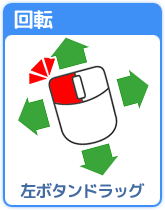
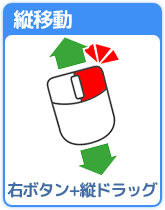



- ○スライダー・カラー操作
- マウス操作でスライダーを操作しての数値調整や、「カラーパネル」から色選択を行なう事ができます。 ※色選択の際に透明度の項目がない場合は、透明度の操作に対応していないものとなります。
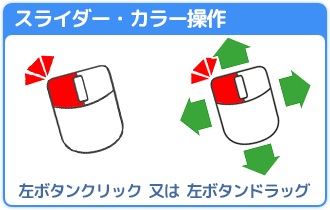
- ○数値の初期化
- 変更・調整数値を初期化することが出来ます。

- ○チェックボックス
- チェックボックスは選択するとON/OFFの切り替えを行う事が出来ます。
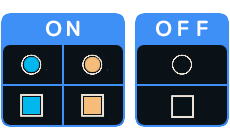
- ○項目切り替え
- 体位変更アイコン・マップ選択等、一部の項目はアイコン上でマウスホイールを回すと項目を切り替えることが出来ます。
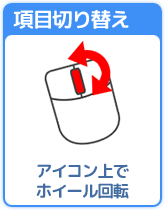
初期設定
■デスクトップにあります「 HoneySelect2Libido DX 」を起動しますと「 初期設定 」が表示されます。
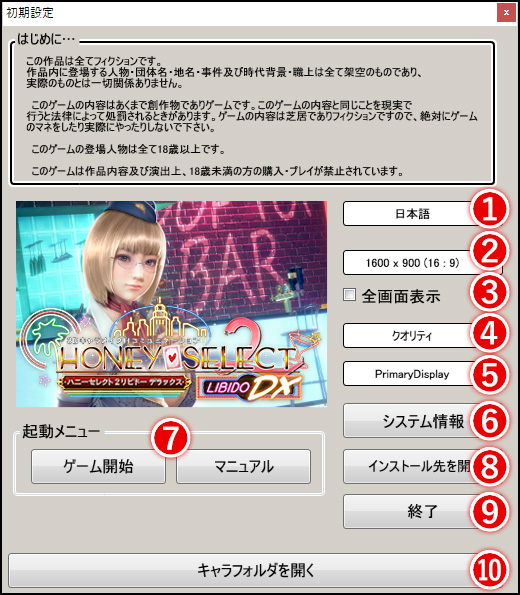
- ① 表示言語選択ゲーム内で表示される言語を指定します。
② 画面サイズ表示する画像解像度を指定します。
③ 全画面表示チェックを入れると「全画面」、外すと「ウインドウ」で起動します。
「全画面」で正常に表示されない場合は「ウインドウ」に設定して下さい。
④ 簡易設定・パフォーマンス パソコンに負担をかけない設定です。
・ノーマル 速度・品質の中間の設定です。
・クオリティ 高スペック対応の設定です。
⑤ ディスプレイディスプレイを複数使用している場合「全画面」で表示するディスプレイを選びます。 ※ディスプレイが1つの場合は関係ありません。 - ⑥ システム情報使用しているパソコン環境を表示します。
⑦起動メニュー・ゲーム開始 ゲームを開始します。 ※タイトル画面が表示されます。
・マニュアル 本マニュアルを表示します。
⑧ インストール先を開くゲームがインストールされているフォルダを開きます。
⑨ 終了ゲームを起動せずに終了します。
⑩ HoneySelect2のキャラフォルダを開く本製品のキャラデータが保存されているフォルダを開きます。
ユーザーフォルダの説明
- 「HoneySelect2Libido DX」のインストール先を開くと[ UserData ]フォルダがあります。各種保存したデータはこのフォルダの中にあります。
- [ bg ]キャラメイクの背景で読み込める画像を入れるフォルダです。
※読み込む事が可能な画像形式は 「 png 」のみとなります。 16:9比率の画像を推奨します。
[ Cap ] スクリーンショット機能で撮影した画像が格納されます。
[ cardframe ] キャラメイクで使用する前面フレーム、背面フレーム用画像が格納されてます。
※フォルダ内の「Front」に前面フレーム、「Back」フォルダに背面フレーム画像が格納されています。
[ Coordinate ] キャラメイクで保存した衣装セットが格納されます。 - [ Chara ]キャラメイクで保存したキャラデータが格納されます。
※フォルダ内の「female」フォルダに女性、「male」フォルダに男性キャラのセーブデータが格納されます。
[ save ] ゲーム内の進行状況が保存されます。
[ ScreenEffect ] 画面効果で保存した設定ファイルが格納されます。
タイトル画面

- ■ プレイゲームを開始します。 ※初回は「アドベンチャー」、二回目以降は「マイルーム」に移行します。
■ メイクキャラメイクを使用してゲーム内で使用するキャラクターを作成することが出来ます。
・女キャラ女キャラを作る事が出来ます。
・男キャラ男キャラを作る事が出来ます。
・戻る前の画面に戻ります。
■ ネットワークキャラデータをオンライン上で共有することができます。
・アップロード 「 アップローダー 」に投稿する事が出来ます。
・ダウンロード 「 アップローダー 」のデータをダウンロードする事が出来ます。
・戻る前の画面に戻ります。
■ オプションゲーム内の設定を変更する事が出来ます。
■ 終了ゲームを終了します。
キャラメイク
■キャラメイク画面

- ① 名前現在メイクしているキャラの名前が表示されます。
※名前は 「設定:キャラ設定」 にて変更する事が出来ます。
② メインメニューメイク部位とシステムです。選択すると「③ メイク項目」が切り替わります。
※左から「 フェイス 」「 ボディ 」「 ヘアー 」「 コーデ 」「 アクセサリー 」「 設定 」となります。
③ メイク項目「② メインメニュー」で選択された項目のメイク部位一覧を表示します。
選択すると「④ メイクパネル」が切り替わります。
④ メイクパネル「③ メイク項目」で選択された部位のメイクを行います。
各部位のメイクを「ボタン選択」や「スライダー操作」等で行います。
※詳しくは 顔型や体型の調整 種類と色の選択 アクセサリー を御覧下さい。
※(×)を選択するとウインドウを非表示にします。メイク項目を選択すると再表示されます。
また(×)が表示されているウインドウは、ウインドウ上部のボタンが無い部分をマウス左ボタンドラッグで移動させることが出来ます。
⑤ キャラビューメイク中のキャラを表示しています。「 カメラ操作 」で360°自由に回転させる事が出来ます。
⑥ 状態設定表情やポーズ、ライト、背景等の状態を変更して各種確認を行う事が出来ます。
※こちらは確認用となりますので、セーブデータには反映されません。
⑦ 終了「キャラメイク」を終了します。
保存していないデータは破棄されますのでご注意下さい。
■顔型や体型の調整(スライダー操作):顔型や体型を変更する場合はスライダーでの操作となります。以下、例として体型変更方法を記載します。
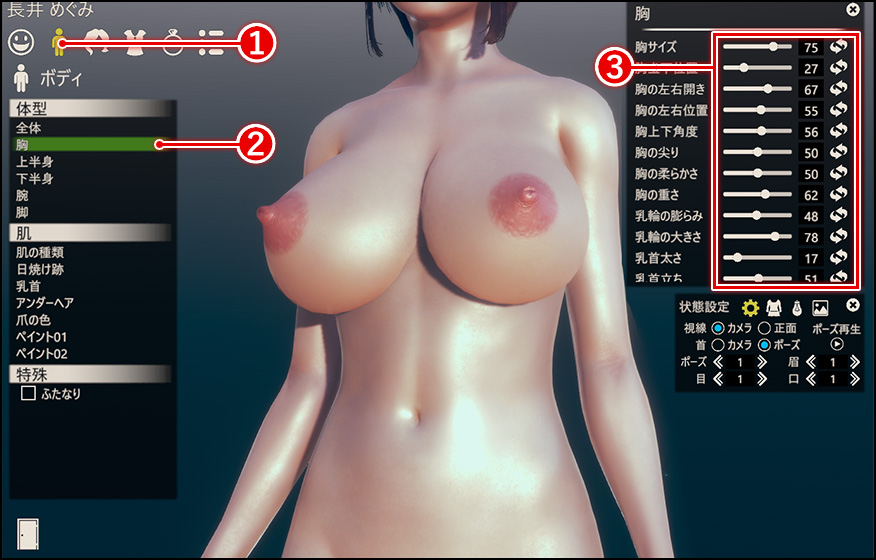
- ①「メインメニュー」より「ボディ」を選択します。
②「メイク項目」から調整したい部位を選択します。
③調整可能部位とスライダーが表示されます。
※スライダー部分、または右側の「数値入力」で調整する事が出来ます。
※顔型、体型以外のスライダー操作も同じ操作方法となります。
■種類と色の選択:多くの項目は「種類」と「色」の変更が可能です。以下、例として前髪の種類と色変更方法を記載します。

- ①「メインメニュー」より「ヘアー」を選択します。
②「メイク項目」から「前髪の設定」を選択します。
③「メイクパネル」の「種類」を選択します。
④前髪一覧が表示されますので変えたい髪を選択します。
⑤「メイクパネル」の「髪設定」を選択します。
⑥変更したい項目の色が表示されている部分を選択します。
⑦「カラーパネル」が表示されますので「ピッカー」「スライダー」「プリセット」のいずれかから色を選択します。
※選んでいる服やアクセサリーによって「サブカラー」が選択できる場合があります。
※「透明度」が変更できる項目に関しては「透明度」のスライダーが表示されます。
■髪の調整:髪の調整を行うことで全く別の髪を作り出すことが出来ます。※髪によって調整できる項目が異なります。
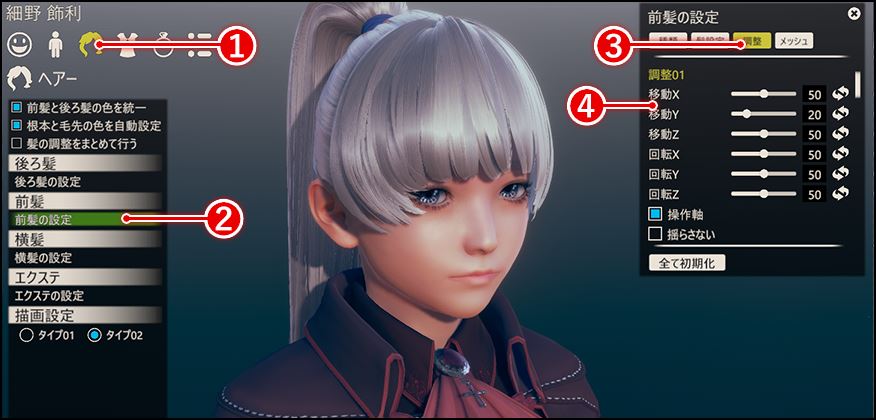
- ①「メインメニュー」より「ヘアー」を選択します。
②「メイク項目」から調整したい髪を選択します。
③「メイクパネル」の「調整」を選択します。
④調整項目が表示されますので変えたい部位を調整します。 - ■操作軸:操作軸による直接的な操作を行う事が出来ます。
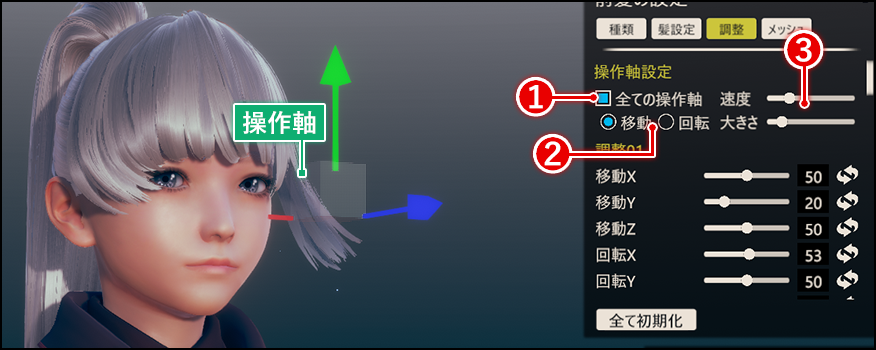
- ① 操作軸を表示する「操作軸」を有効にすると、髪に操作軸が表示されます。
※マウスのドラッグ操作で髪の移動・回転を行う事が出来ます。
② 移動/回転操作軸の種類を切り替えます。
③ 速度/大きさ・速度 操作した際の移動量を設定します。
・大きさ 操作軸の大きさを設定します。 - ※髪調整サンプル:前髪「マッシュバング」を使用した調整サンプルです。

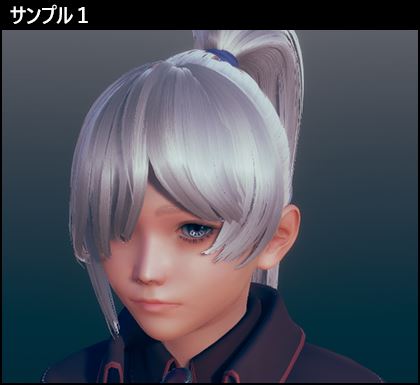

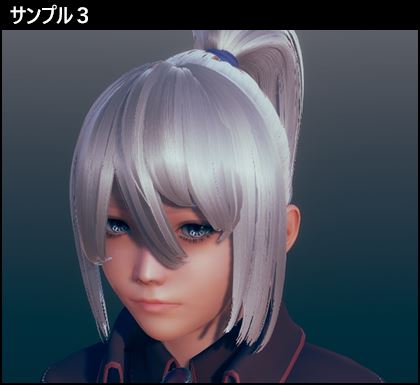
- ■メッシュ:前髪はメッシュを指定することで部分カラー等のアレンジをする事ができます。
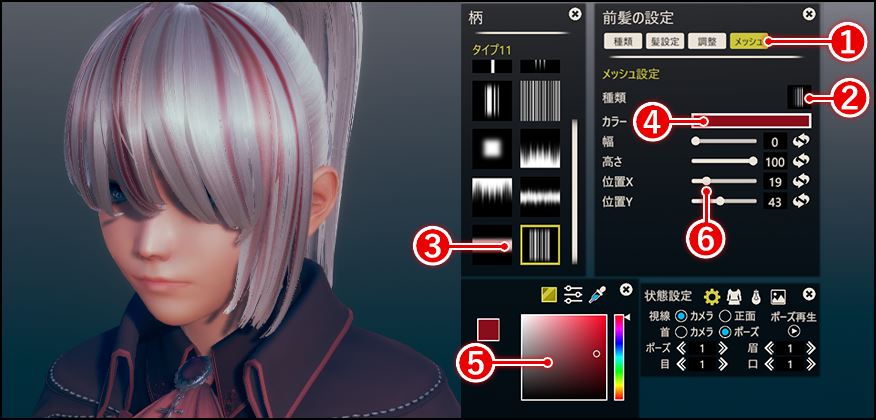
- ①「前髪メイクパネル」から「メッシュ」を選択します。
②「メッシュの種類」を選択します。
③一覧が表示されますのでメッシュを選択します。
④カラーを選択します。
⑤カラーパネルからメッシュの色を選択します。
⑥メッシュの位置や大きさを調整します。
■衣装設定:服、下着、靴、靴下等の設定を行う事が出来ます。
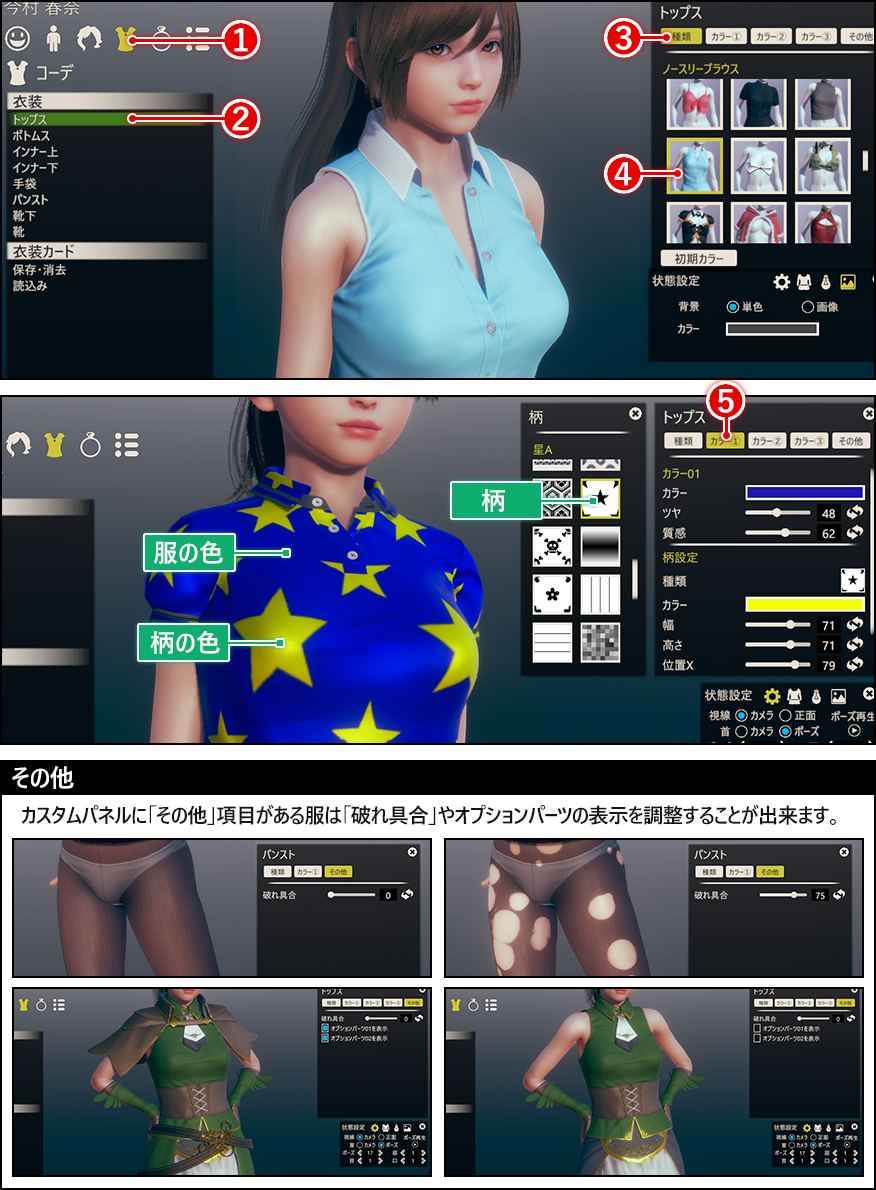
- ①「メインメニュー」から「コーデ」を選択します。
②「メイク項目」から設定したい部位を選択します。
③「メイクパネル」の「種類」を選択します。
④一覧が表示されますので着せたい衣装を選択します。
⑤「カラー①~」を選択するとその部位の色・柄の設定を行う事が出来ます。
※選べるカラー数は衣装によって異なります。
■アクセサリー設定:アクセサリーは最大20個まで好きな大きさ・好きな位置に付ける事が出来ます。以下、例として眼鏡を頭にかける方法を記載します。

- ①「メインメニュー」より「アクセサリー」を選択します。
②好きなスロットを選択します。 ※例では「スロット01」を選択します。
③「メイクパネル」の「種類」を選択します。
④アクセサリーのカテゴリを選択します。 ※例では「眼鏡」を選択します。
⑤選択したカテゴリのアクセサリーが表示されますので装着したいアクセサリーを選択して下さい。
⑥「調整」を選択します。
⑦調整用の項目が表示されますので、「調整01」の各項目の調整を行います。
各項目の「X、Y、Z」を「左ボタンドラッグ」で操作するか「数値入力」で調整する事が出来ます。
・位置X左右横方向の位置を調整します。
・位置Y上下縦方向の位置を調整します。
・位置Z前後の位置を調整します。
・角度X縦回転させます。
・角度Y横回転させます。
・角度Z時計回転させます。
・拡縮X横方向の大きさを変更します。
・拡縮Y縦方向の大きさを変更します。
・拡縮Z厚みを変更します。
※アクセサリーの種類によっては「調整02」が表示されます。
※「カラー」で色を変更することが出来ます。
※「親」を変更すると、親の動きに追随して動くようになります。
※「調整」で位置・大きさ・角度を変更することが出来ます。 - ■操作軸:操作軸による直接的な操作を行う事が出来ます。
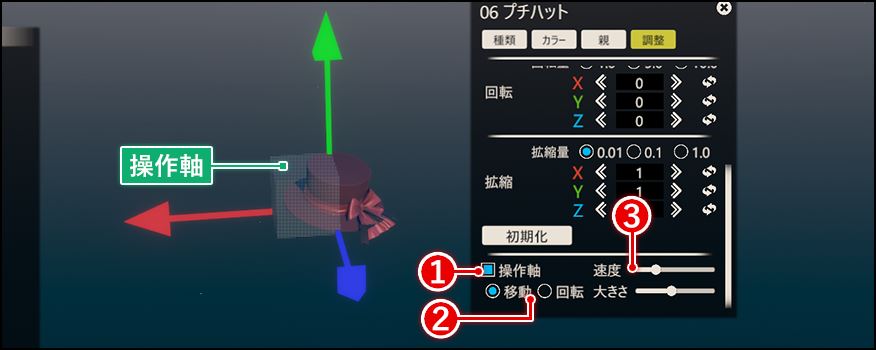
- ① 操作軸を表示する「操作軸」を有効にすると、アクセサリに操作軸が表示されます。
※マウスのドラッグ操作でアクセサリの移動・回転を行う事が出来ます。
② 移動/回転操作軸の種類を切り替えます。
③ 速度/大きさ・速度 操作した際の移動量を設定します。
・大きさ 操作軸の大きさを設定します。 - ○「コピーする」:アクセサリの複製を作ったり、「調整」値を他のスロットにコピーする事が出来ます。
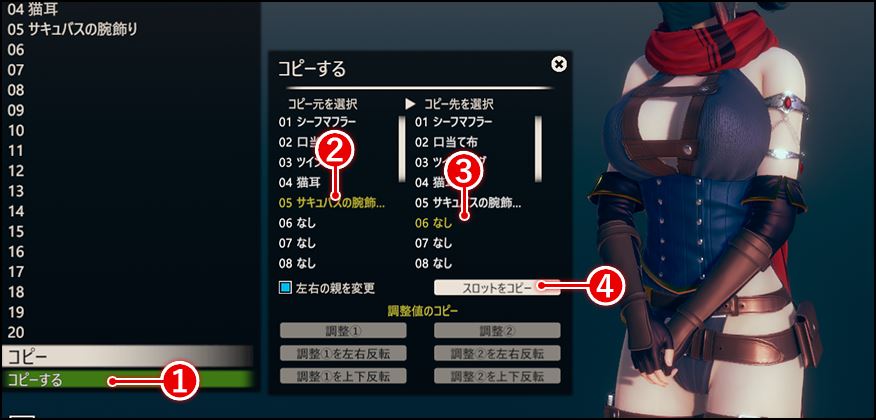
- ①アクセサリ編集後、「メイク項目」の「コピーする」を選択します。
②「コピー元」のアクセサリスロットを選択します。
③「コピー先」のアクセサリスロットを選択します。
④コピーする項目を選択します。
・スロットをコピー「コピー元」アクセサリを「コピー先」に全てコピーします。
・左右の親を切り替える 左耳右耳等、左右の表記がある「親」を指定している場合、「スロットをコピー」選択時に逆の親に変更されます。
・調整をコピー 「コピー元」アクセサリの調整値のみをコピーします。
・左右反転コピー「コピー元」アクセサリの調整値「角度Y」のみを反転してコピーします。
・上下反転コピー 「コピー元」アクセサリの調整値「角度X」のみを反転してコピーします。
■衣装の保存・削除:設定した服装とアクセサリの管理を行う事が出来ます。
- ●衣装カードの新規保存
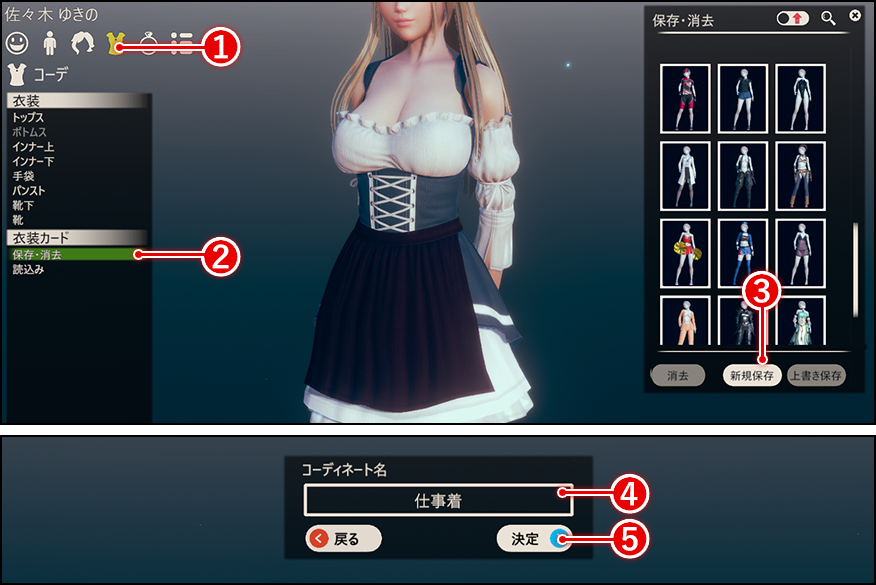
- ①「メインメニュー」より「コーデ」を選択します。
②「衣装カード」の「保存・消去」を選択します。
③「メイクパネル」の「新規保存」を選択すると名前入力画面が表示されます。
④衣装セットの名前を入力します。
⑤「決定」を選択すると衣装カードが保存されます。
※衣装カードは「Coordinate」フォルダに保存されます。
- ●衣装カードの上書き保存
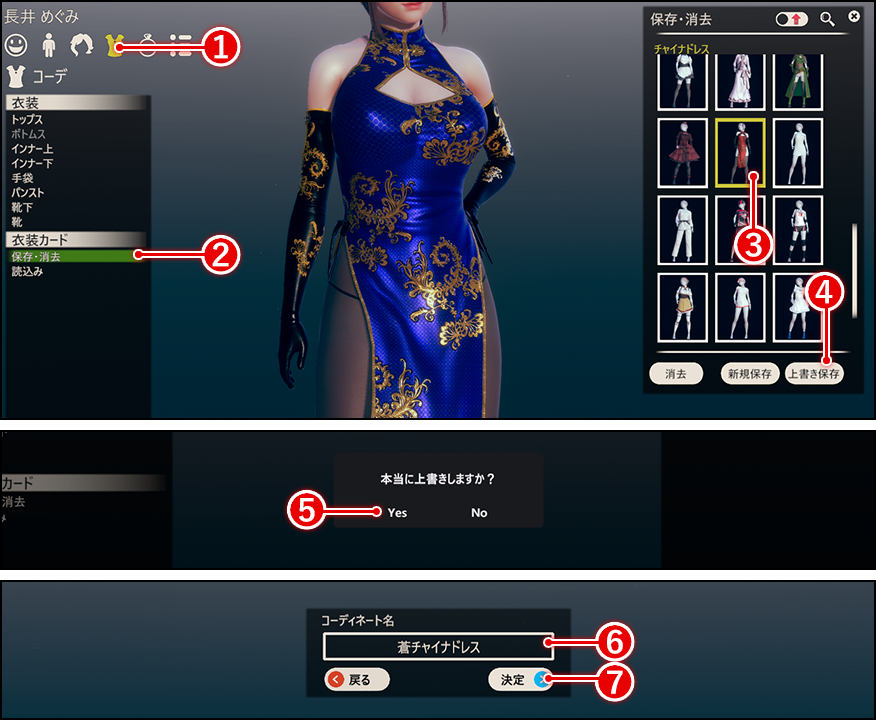
- ①「メインメニュー」より「コーデ」を選択します。
②「衣装カード」の「保存・消去」を選択します。
③衣装カード一覧から上書きしたい衣装カードを選択します。
④「上書き保存」を選択すると、確認画面が表示されます。
⑤「はい」を選択すると名前入力画面が表示されます。
⑥名前を変更したい場合は衣装セットの名前を入力します。
⑦「決定」を選択すると衣装カードが上書き保存されます。 - ●衣装カードの消去
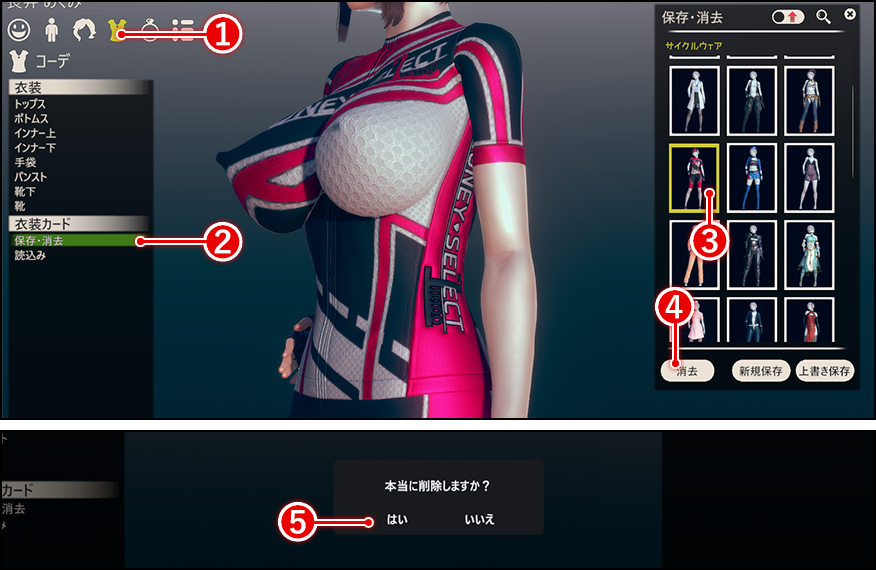
- ①「メインメニュー」より「コーデ」を選択します。
②「衣装カード」の「保存・消去」を選択します。
③衣装カード一覧から削除したい衣装カードを選択します。
④「消去」を選択すると、確認画面が表示されます。
⑤確認画面で「はい」を選択すると衣装カードが削除されます。
※ゲームだけではなく、パソコン自体からデータが削除されますのでご注意下さい。
■衣装の読込み:保存した衣装カードの読み込みを行う事が出来ます。部分的に読み込む事も出来ます。
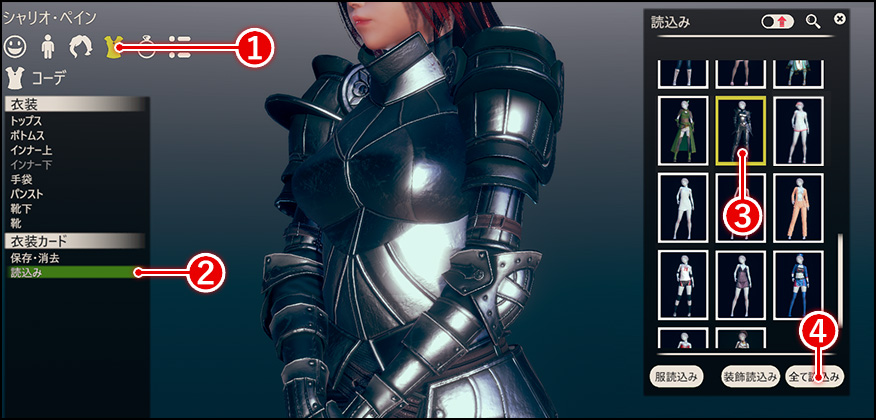
- ①「メインメニュー」より「コーデ」を選択します。
②「衣装カード」の「読込み」を選択します。
③衣装カード一覧から読み込みたい衣装を選択します。
④読み込みたい項目を選択します。
・服読み込み選択した衣装カードから服の情報のみを読み込みます。
・装飾読み込み選択した衣装カードからアクセサリーの情報のみを読み込みます。
・全て読み込み選択した衣装カードの全ての情報を読み込みます。
■キャラ設定:キャラの名前や性格等の設定を行う事が出来ます。
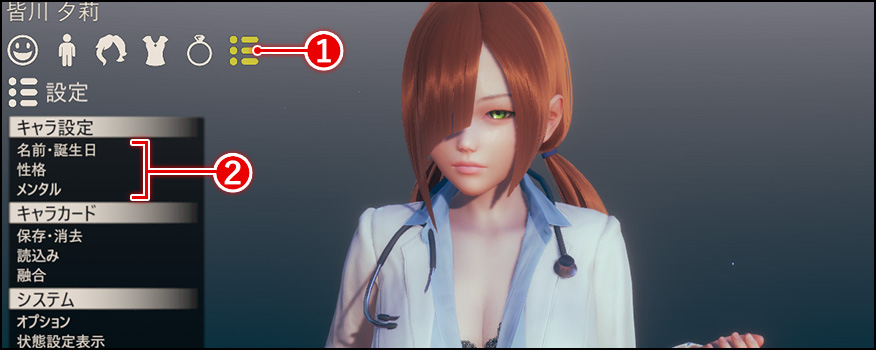
- ①「メインメニュー」より「設定」を選択します。
②「キャラ設定」より各項目を変更する事が出来ます。
・名前、誕生日キャラの名前と誕生日を設定します。
・性格 キャラの性格と声質を設定します。 ※性格を選択するとサンプルボイスを再生します。
・メンタル キャラの内面を設定します。
├ 特性 選択した特性が生活に影響を与えます。
├ 心情 主人公への第一印象です。態度や台詞に影響を与えます。
└ H属性 H中やH結果に影響を与えます。
■キャラの保存・消去:キャラの保存を行う際には、キャラデータで使用するプレビュー画像を作成します。
- ●キャラの新規保存
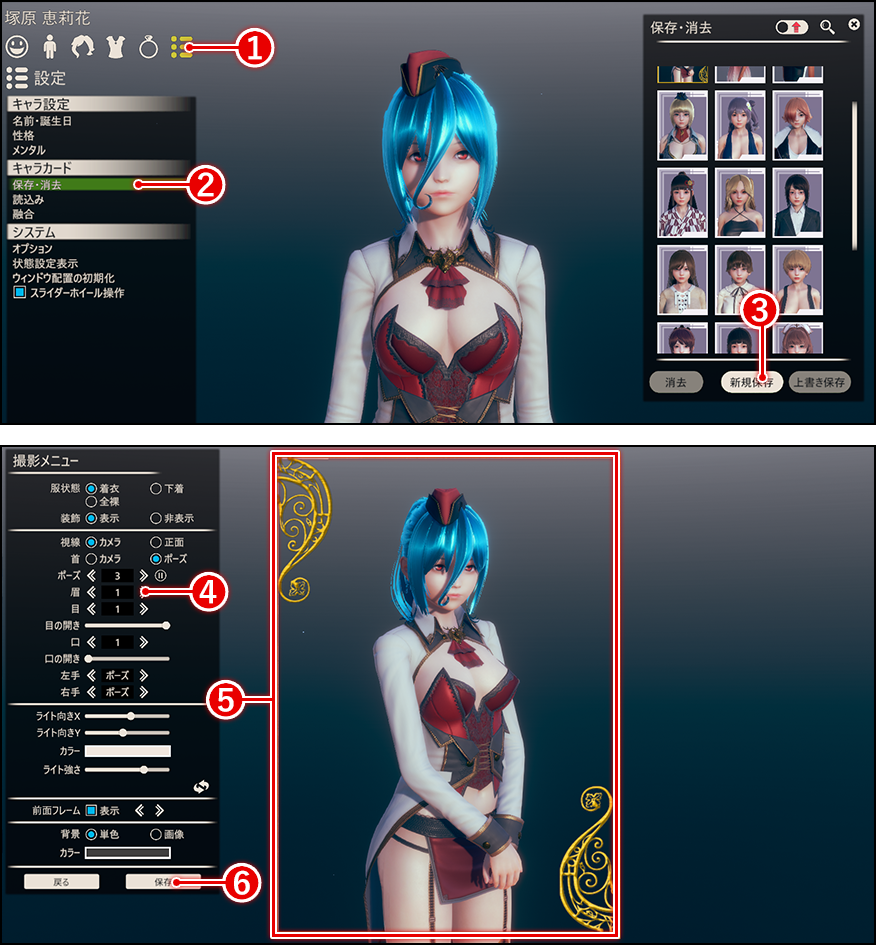
- ①「メインメニュー」より「設定」を選択します。
②「キャラカード」の「保存・消去」を選択します。
③「メイクパネル」の「新規保存」を選択すると撮影モードに移行します。
④表情やポーズ・フレーム等を設定します。
⑤「カメラ操作」を行いフレームに収まるように位置・角度を調整します。
⑥キャラカードを作成します。
※キャラカードは「Chara」フォルダに保存されます。
- ●キャラの上書き保存
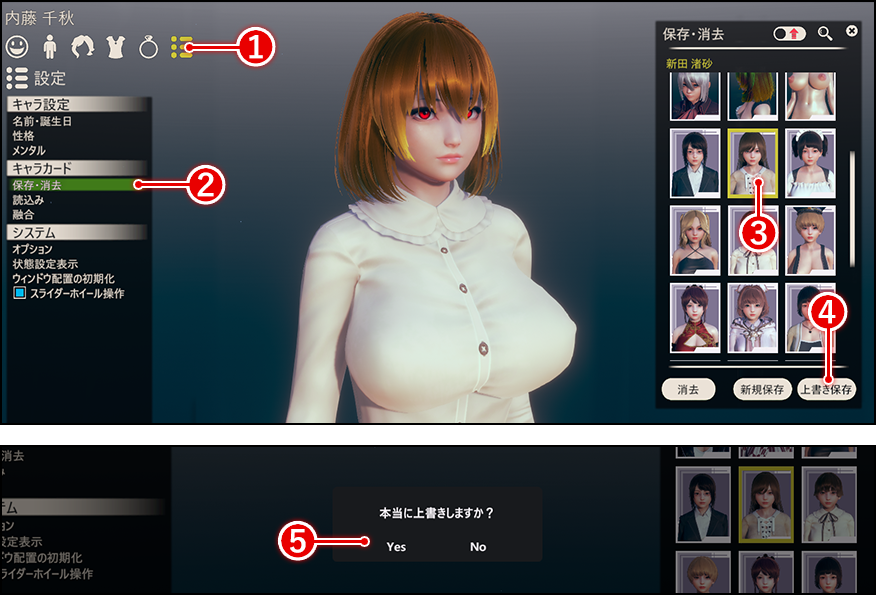
- ①「メインメニュー」より「設定」を選択します。
②「キャラカード」の「保存・消去」を選択します。
③一覧から上書きしたいキャラカードを選択します。
※「グループ」登録されているキャラは上書きできません。
※上書き保存を行うとステータスが初期化されますのでご注意下さい。
④「上書き保存」を選択すると、確認画面が表示されます。
⑤確認画面で「はい」を選択すると「撮影モード」に移行します。
※撮影モードで保存を行うと、データが上書きされます。 - ●キャラの消去
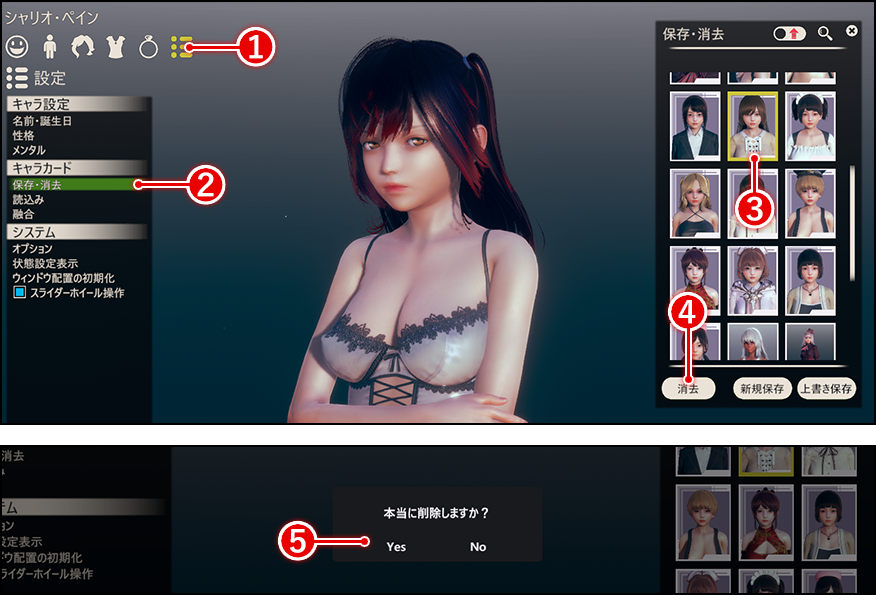
- ①「メインメニュー」より「設定」を選択します。
②「キャラカード」の「保存・消去」を選択します。
③一覧から消去したいキャラカードを選択します。
④「消去」を選択すると、確認画面が表示されます。
⑤確認画面で「はい」を選択するとキャラカードが削除されます。
※ゲームだけではなく、パソコン自体からデータが削除されますのでご注意下さい。
■キャラの読込み:保存したキャラの読み込みを行う事が出来ます。容姿や衣装等を部分的に読み込む事も出来ます。

- ①「メインメニュー」より「設定」を選択します。
②「キャラカード」の「読込み」を選択します。
③一覧から読み込みたいキャラを選択します。
④キャラカードから読み込む項目を選択する事が出来ます。
⑤選択されているキャラ情報を読み込みます。
※保存していない情報は破棄されますのでご注意下さい。
■キャラの融合:保存した2人を掛け合わせて新しいキャラを作成します。
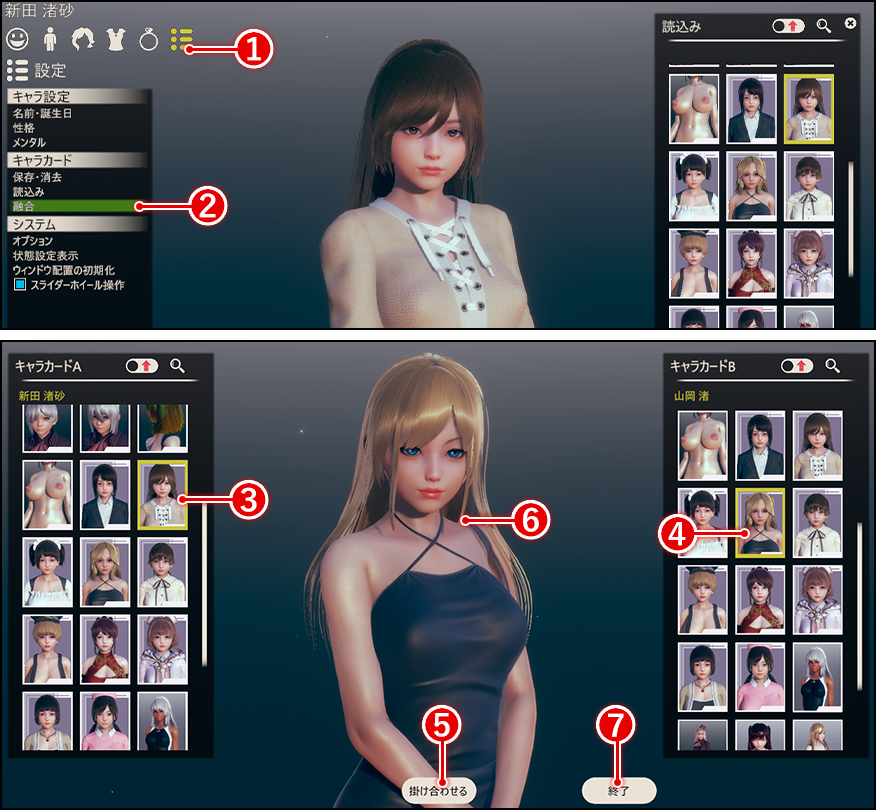
- ①「メインメニュー」より「設定」を選択します。
②「キャラカード」の「融合」を選択します。
③一覧から1人目のキャラ(キャラA)を選択します。
④一覧から2人目のキャラ(キャラB)を選択します。
⑤「キャラA」と「キャラB」を掛け合わせます。
⑥掛け合わせた結果が表示されます。
※コーデは融合されません。どちらかのものが表示されます。
⑦融合を終了します。
■男キャラのメイク:男性キャラも女性キャラとほぼ同様の変更が行えます。
■ふたなりについて
アップローダー
■作ったデータのアップロード、もしくは公開されているデータをダウンロードする事が出来ます。
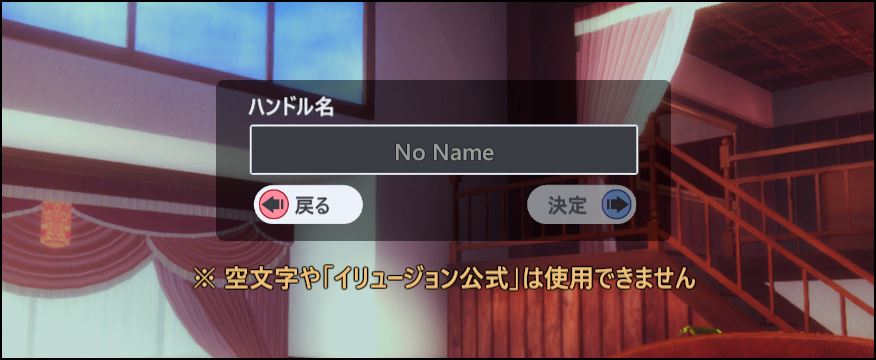
- アップローダーを利用するにはハンドルネーム登録が必要となります。
「ハンドルネーム」を入力して「決定」を選択して下さい。 - ○ダウンローダー:投稿されているデータをゲーム内からダウンロードする事が出来ます。
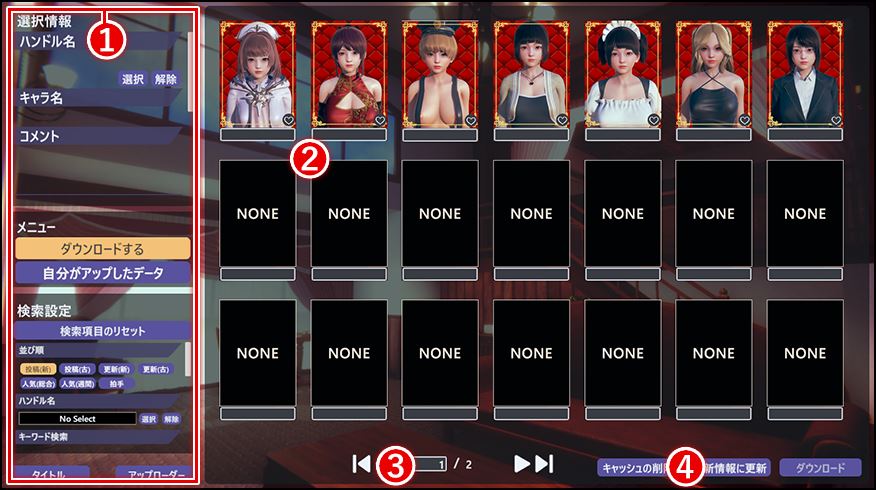
- ① 共通メニュー・選択情報「データ一覧(②)」で選択しているデータの情報を表示します。
・メニュー選択したコンテンツに切り替えます。
・検索設定選択された条件に沿った情報を「データ一覧(②)」に表示します。
・アップローダーデータを投稿する画面に移行します。
・タイトルタイトル画面に戻ります。
② データ一覧投稿されているデータ一覧です。
③ ページ切り替え「データ一覧(②)」のページを切り替えます。
・ ◀/▶前のページ/次のページ に切り替えます。
・ |◀/▶|最初のページ/最後のページ に切り替えます。
・ x/x現在のページ/総ページ数 が表示されます。
④ システム・ダウンロード「データ一覧」で選択しているデータをダウンロードします。
・最新情報に更新アップローダーに再接続し、未取得の情報があれば更新されます。
・キャッシュの削除選択しているダウンローダーのキャッシュを削除します。
※一度見た画像データを保存しています。キャッシュを削除するとHDDの空き容量は増えますが、「データ一覧」の表示が遅くなる可能性があります。 - ○アップローダー:作成したデータをゲーム内から投稿する事が出来ます。
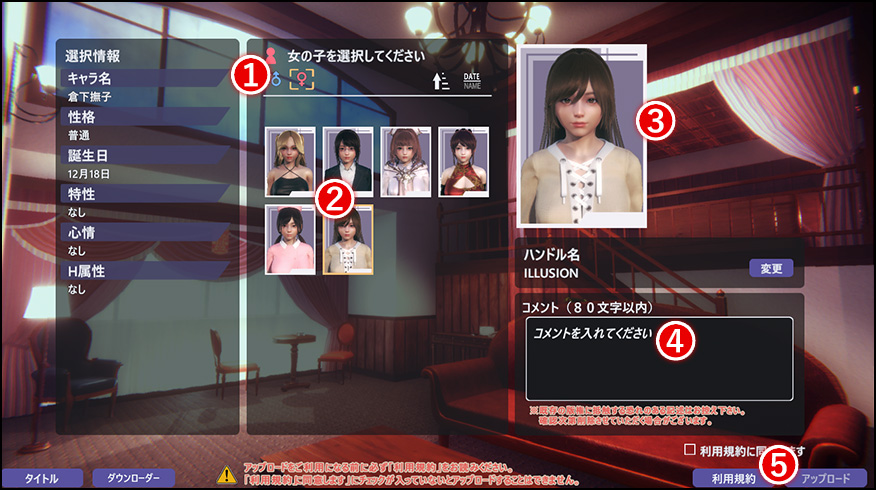
- ① データ切り替え「データ一覧(②)」に表示する情報を切り替えます。
② データ一覧作成したデータ一覧です。
③ データプレビュー「データ一覧(②)」で選択しているデータのプレビュー画像が表示されます。
④ コメントアップロードするデータのコメントを記入して下さい。 ※無記入可。80文字まで。
⑤ アップロードデータを投稿します。
※必ず「利用規約」をお読み頂き、同意できる場合のみ「利用規約に同意します」にチェックを入れて下さい。
※「利用規約に同意します」にチェックが入っていない場合アップロードすることは出来ません。
※既に投稿済みのキャラを投稿する際にはボタンが「更新」になります。 - ○自分がアップしたデータ:投稿したデータを確認、並びにアップローダー上から削除する事が出来ます。
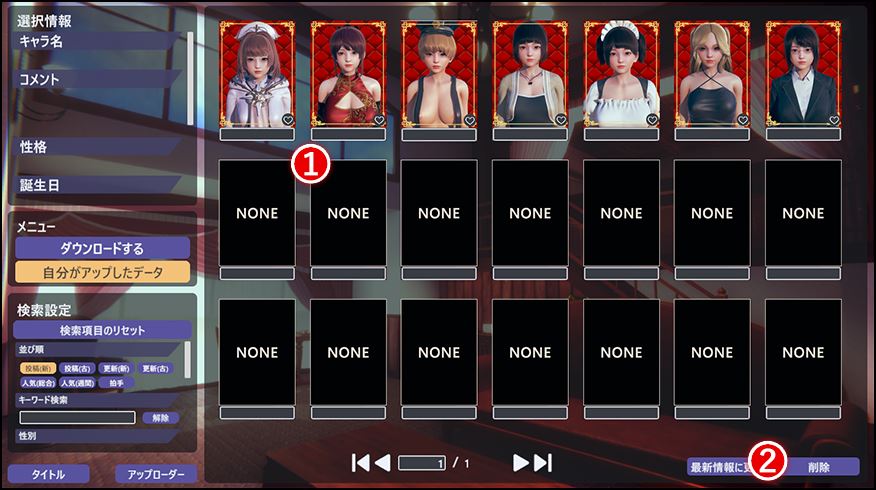
- ① データ一覧投稿したデータ一覧です。
② 削除「データ一覧」で選択しているデータをアップローダー上から削除します。
アドベンチャー

- ゲームを最初から始めた場合や、Hシーンの前にアドベンチャーが挿入されます。
※「キャラの状態」 によって態度や内容が変化します。
※選択肢が表示された際には好きな方にカーソルを合わせて選択して下さい。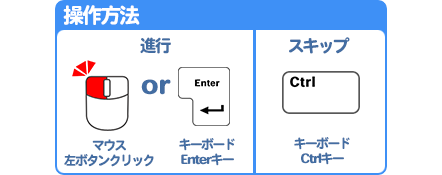
マイルーム
様々な準備を行う事ができる活動の拠点となります。 ※Hが終わり自室に戻ると自動でセーブされます。

- 【グループ○が設定中】現在設定されているグループです。
「待ち合わせをする」や「館内を回る」際に出現するキャラは、現在設定中のグループ内から選択されます。
■ 部屋を出るマイルームから出て、グループ内の女の子とHをします。
・待ち合わせをするロビーに出て女の子を指名してHをします。
・館内を回る館内にいる女の子に会いに行きます。おしゃべりやH等行動が選べます。
・特別待遇室に行く一度でも特別待遇室に行ったことがある場合に表示されます。シトリーが管理する特別待遇室に移動します。
■ キャラ管理女の子やプレイヤーの管理、グループの設定をします。
- ■ フュルを呼ぶフュルを呼び出し、様々な頼み事をします。

■ オプションオプション画面を開き、ゲーム内の設定を変更します。
■ 寝る一休みすることで時間を経過させます。状況次第では女の子が訪れることも……?
■ 特別待遇を申し込む申し込むと特別待遇室でイベントHを楽しむことが出来ます。
 ( 戻る )タイトル画面に戻ります。
( 戻る )タイトル画面に戻ります。
■ キャラ管理 :キャラの作成・編集やグループ編集等、キャラに関わる管理をします。
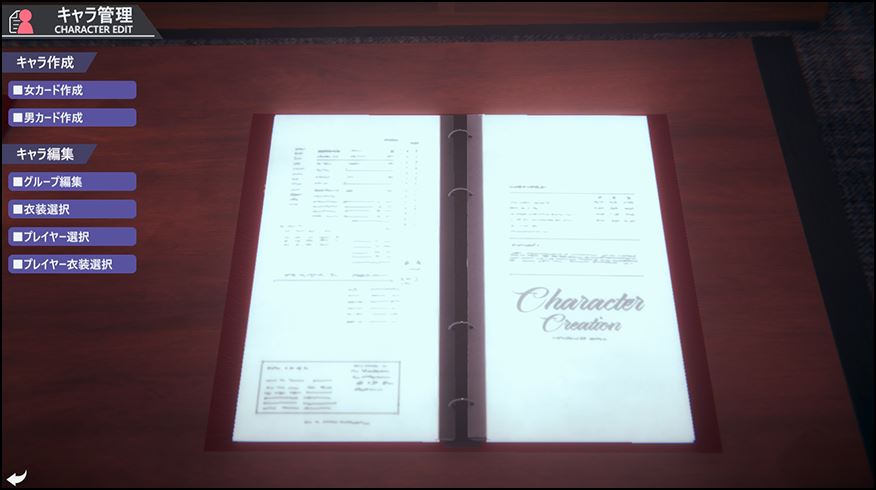
- キャラ作成各性別のキャラメイク画面に移行し、キャラカードの作成ができます。

キャラ編集■ グループ編集保存しているキャラをグループ登録してHが出来るようにします。
■ 衣装選択グループ登録した女の子の「入浴」「女の子の部屋」用衣装を登録します。
■ プレイヤー選択プレイヤーとして使用するキャラが選択出来ます。
■ プレイヤー衣装選択プレイヤーキャラの「入浴」用衣装を登録します。
 ( 戻る )マイルームに戻ります。
( 戻る )マイルームに戻ります。 - ■ グループ編集:ゲーム内に登場するキャラを登録・管理します。 ※1グループ最大20名まで登録出来ます。
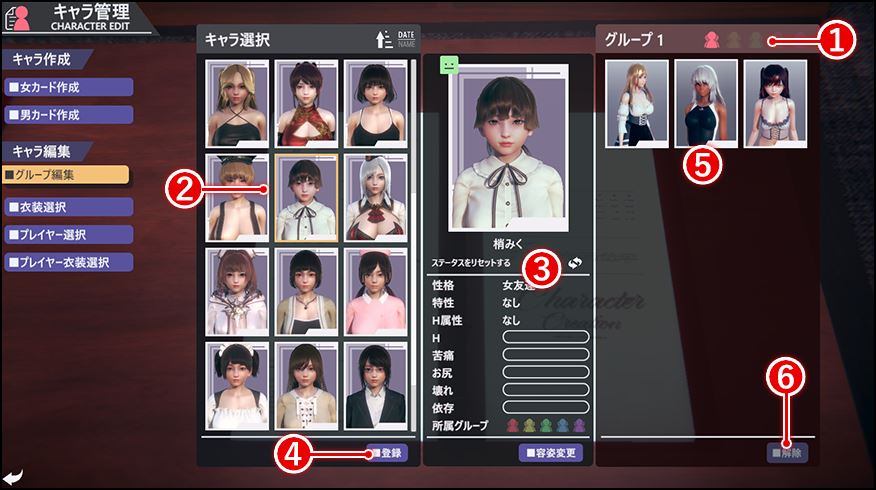
- ① グループ選択グループ名の隣りにあるアイコンを選択するとグループを切り替えることが出来ます。
ここで選択したグループが「待ち合わせをする」や「館内を回る」の対象となるグループとなります。
② 登録キャラ選択保存されているキャラの一覧から登録したいキャラを選択します。
③ キャラ情報選択しているキャラのステータスを確認できます。
④ 登録「①」で選択したグループに「②」で選択しているキャラを登録します。
⑤ 登録キャラグループ内に登録されているキャラ一覧です。
⑥ 登録解除「⑤」で選択しているキャラをグループから解除します。 - ■ 衣装選択:女の子の「入浴」「女の子の部屋」用衣装を登録します。

- ① グループ選択衣装登録をしたいキャラが居るグループを選択します。
② キャラ選択キャラの一覧から衣装登録をしたいキャラを選択します。
③ 衣装種類選択 「衣装選択」の隣りにあるアイコンで衣装種類を切り替えます。
 入浴時に着る衣装を登録します。
入浴時に着る衣装を登録します。 「女の子の部屋」で着る衣装を登録します。
「女の子の部屋」で着る衣装を登録します。
④ 衣装カード選択衣装カードを選択すると登録完了となります。登録された衣装は、カード上にアイコンが表示されます。 - ■ プレイヤー選択:操作するキャラの容姿を選択します。
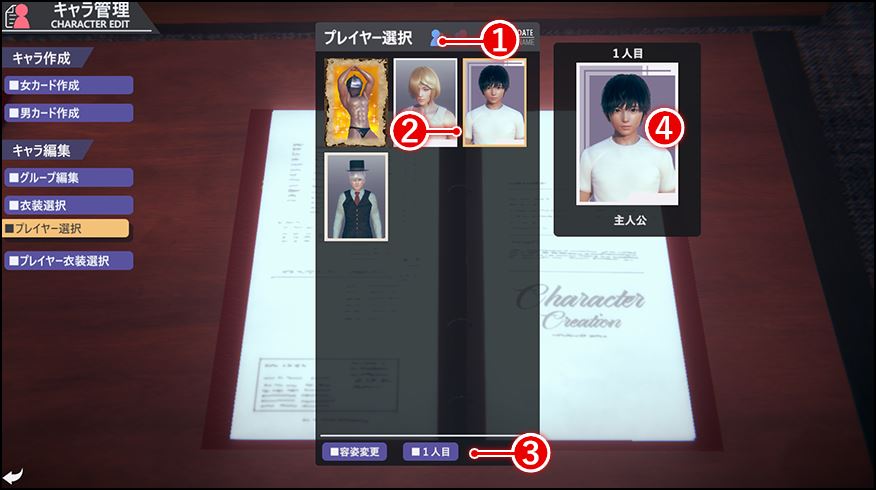
- ① 性別選択「プレイヤー選択」の隣りにあるアイコンで性別を切り替えます。
 男キャラ一覧を表示します。
男キャラ一覧を表示します。 女キャラ一覧を表示します。
女キャラ一覧を表示します。
※女キャラは「ふたなり」設定されているキャラのみ表示されます。
② キャラ選択一覧からプレイヤーに設定するキャラを選択します。
③ 登録「■1人目」を押すとプレイヤーキャラとして登録されます。
※ゲームが進行すると3Pで表示される「■2人目」が選べるようになります。
④ 登録済みキャラ現在プレイヤーキャラとし選択されているキャラが表示されます。 - ■ プレイヤー衣装選択:プレイヤーキャラの「入浴」用衣装を登録します。
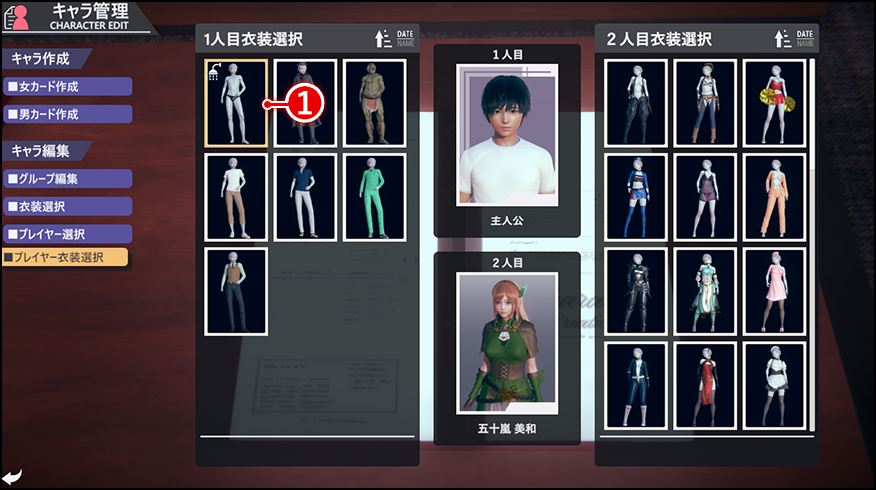
- ① 衣装登録一覧から入浴時に着る衣装を選択します。
登録された衣装は、カード上にアイコンが表示されます。
※「2人目」を設定している場合、右側の一覧から登録することができます。
■ フュルを呼ぶ:フュルを呼んで仕事をお願いすることが出来ます。

- ■ 女の子を探してもらう指定した条件を参考に女の子をランダムで作成します。

■ 実績の解除特定の条件を満たすと実績が解除されポイント( P )を獲得します。
獲得したポイントを使用してシステムやH体位等のボーナスと交換する事ができます。
※「フュルの部屋の鍵」を入手すると「フュルの部屋」でフュルの容姿を変更できるようになります。
■ ヘルプゲームの操作や説明を見ることが出来ます。
■ Hをお願いするフュルとHをします。※Hシーンに移行します。
■ 特別待遇室へ行く「特別待遇」を申し込んでいる場合に表示されます。特別待遇室に移動します。
※グループ内に条件を満たすキャラがいない場合は、条件が表示されます。 ( 戻る )マイルームに戻ります。
( 戻る )マイルームに戻ります。 - ■ 女の子を探してもらう:指定した条件を参考に女の子をランダムで作成します。
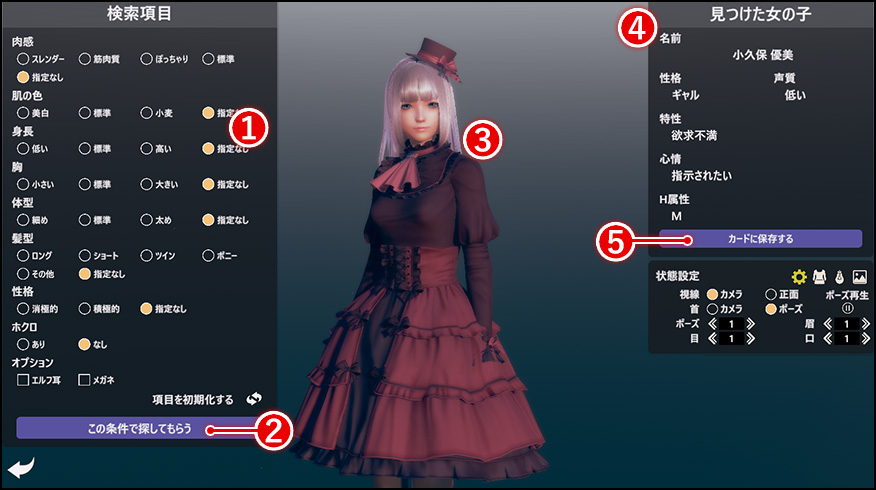
- ① 条件項目キャラ作成の際の参考情報を指定します。
② 「この条件で探してもらう」指定した条件を参考にキャラを作成します。
③ キャラ条件を参考に作成されたキャラを表示します。
④ プロフィール作成されたキャラのプロフィールです。※この画面で編集はできません。
⑤ 保存ボタン表示されているキャラを保存します。※撮影モードに移行します。
 ( 戻る )前の画面に戻ります。
( 戻る )前の画面に戻ります。 - ■ 実績の解除:特定の条件を満たすと実績が解除されポイント( P )を獲得します。獲得したポイントを使用してシステムやH体位等のボーナスと交換する事ができます。
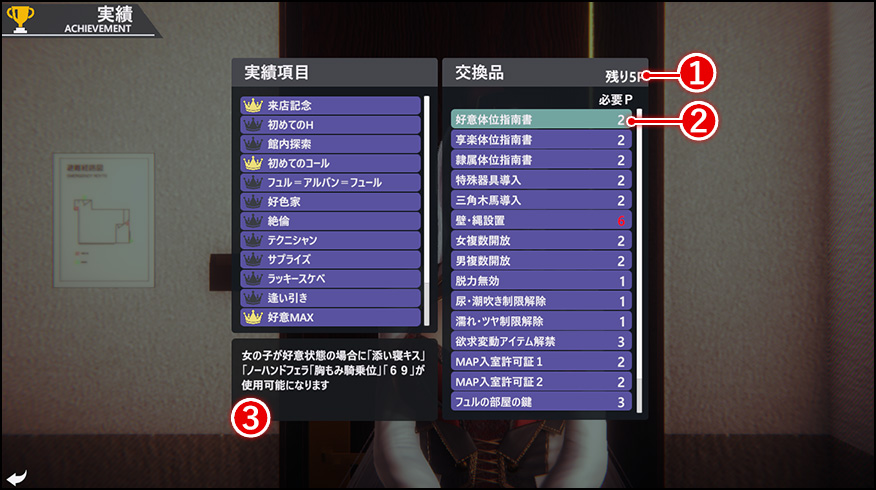
- ① 実績解除ポイント使用できるポイントです。
※実績解除ポイントは条件を満たすと自動で加算されます。
② 交換品交換したい項目を選択すると、右側に表示されている「必要P」を消費してボーナスを獲得します。
※「フュルの部屋の鍵」を入手すると「フュルの部屋」でフュルの容姿を変更できるようになります。
③ 詳細「実績項目」にカーソルを合わせると、実績解除条件が表示されます。
「交換品」にカーソルを合わせると、交換品で得られるものが表示されます。
ロビー
女の子とマップを指定してHをする事ができます。
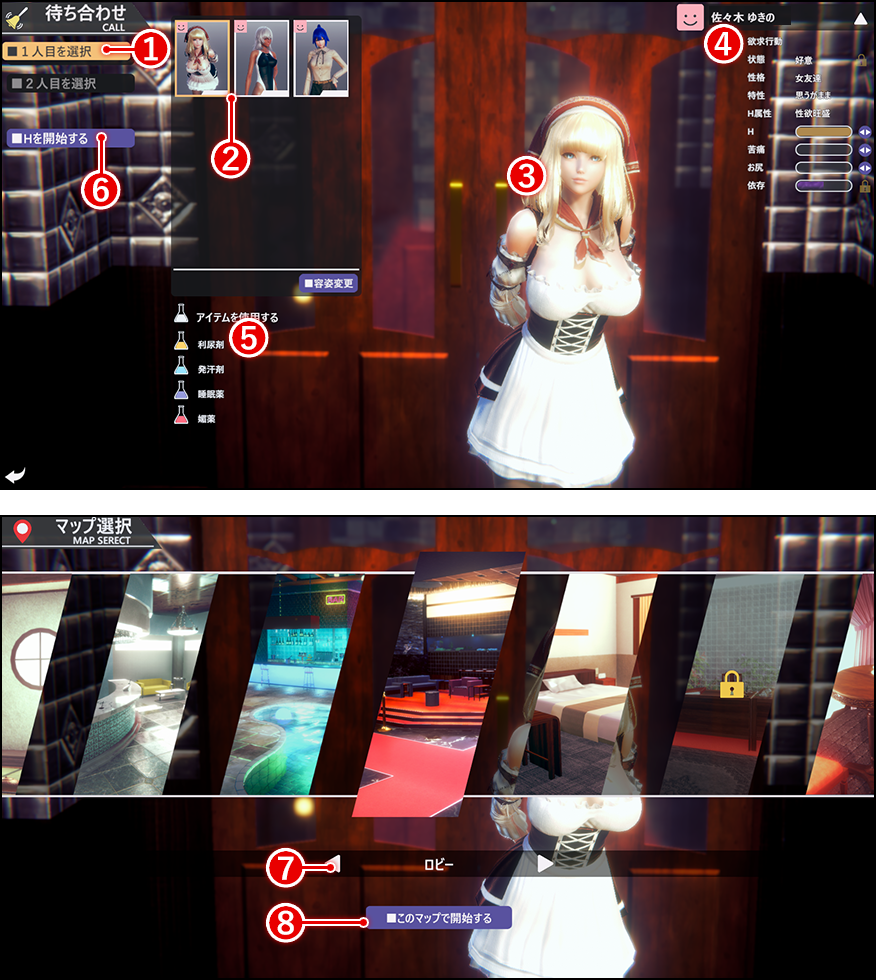
- ① 1人目を選択選択しているグループのキャラ一覧を表示します。

② キャラ選択H相手を選択します。
※実績の解除によって「2人目を選択」が選べるようになります。
2人目を選択するとHシーンの行為選択で「女複数」「レズ」系が選択できるようになります。
③ キャラビュー現在選択されているキャラが表示されます。
④ ステータス現在選択されているキャラのステータスが表示されます。
※実績の解除によっては一部ステータスを変更することが出来ます。
⑤ アイテムアイテムによって女の子の行動に変化を与えます。
※実績の解除によって使用する事が出来ます。
⑥ Hを開始するマップ選択へ移行します。
⑦ マップ選択Hをするマップを選択します。
※トイレ中、入浴中といったイベント発生中は、イベントが発生しているマップのみ選ぶことができます。
※トイレ、風呂関連はイベント中のみ選択可能になります。
※鍵マークの付いているマップはゲームを進めると選べるようになります。
⑧ このマップで開始するHシーンへ移行します。
 ( 戻る )前の画面に戻ります。
( 戻る )前の画面に戻ります。
館内を回る
館内で過ごす女の子たちに自分から会いに行くことが出来ます。
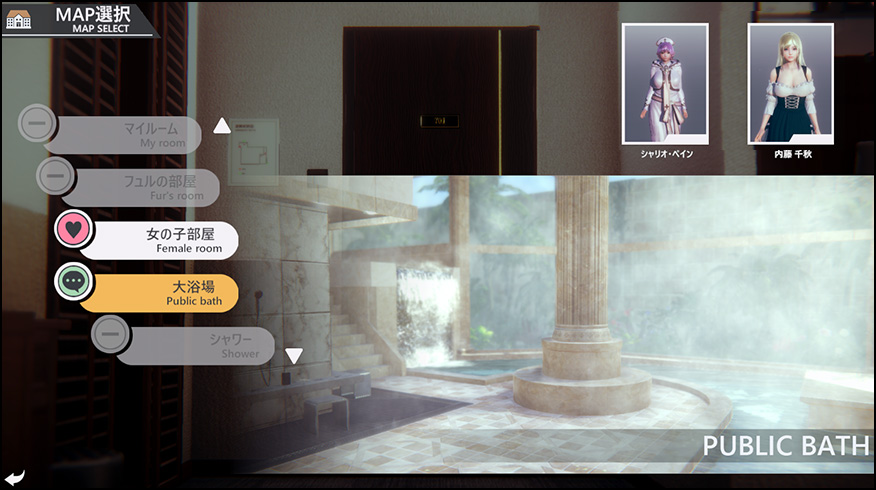
- 女の子がいる場所にはアイコンが表示され、カーソルを合わせるとその場所にいるキャラが表示されます。
マップを選択すると会話やH、イベントを楽しむことが出来ます。
 トークおしゃべりをしたり、通常Hを行うことが出来ます。
トークおしゃべりをしたり、通常Hを行うことが出来ます。
 H仲良くなるイベント、もしくはHなイベントが発生中。
H仲良くなるイベント、もしくはHなイベントが発生中。
 ハプニング普段は起きないようなイベントが発生中。
ハプニング普段は起きないようなイベントが発生中。
 トイレトイレイベントが発生中。何をするか選べます。
トイレトイレイベントが発生中。何をするか選べます。
 入浴女の子がお風呂に入っています。何をするか選べます。
入浴女の子がお風呂に入っています。何をするか選べます。
 睡眠マップ上で女の子が寝てしまっています。何をするか選べます。
睡眠マップ上で女の子が寝てしまっています。何をするか選べます。
※ 二人いる場所でHを始めると「実績の解除」をしていなくても 女複数系のHを楽しむ事ができます。
■ フュルの部屋:「実績の解除」で「フュルの部屋の鍵」を入手している場合、フュルの部屋を訪れ仕事をお願いすることが出来ます。

- ■ 女の子を探してもらう指定した条件を参考に女の子をランダムで作成します。

■ 実績の解除特定の条件を満たすと実績が解除されポイント( P )を獲得します。
獲得したポイントを使用してシステムやH体位等のボーナスと交換する事ができます。
■ ヘルプゲームの操作や説明を見ることが出来ます。
■ Hをお願いするフュルとHをします。※Hシーンに移行します。
■ 容姿変更フュルの容姿を変更します。※キャラメイクに移行します。
 ( 戻る )マイルームに戻ります。
( 戻る )マイルームに戻ります。
Hシーン

- ① 体位・行為種類選択行うHの種類を切り替えます。選択すると行える体位の一覧が表示されます。
② 体位選択一覧から行う体位を選択します。
③ キャラビュー「カメラ操作」で360°自由に回転させることが出来ます。
④ 操作ガイドHシーンの操作方法が表示されます。
⑤ Hポイント・配置 変更マップ内に設定されたポイントへの移動、もしくは手動操作で移動させることができます。
- ⑥ Hゲージ・フィニッシュボタン
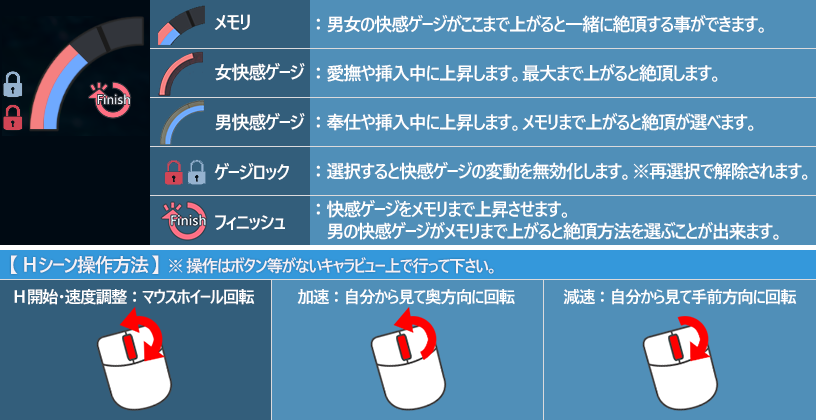
- ⑦ Hオプション
 女の子の衣装状態を変更します。
女の子の衣装状態を変更します。
 女の子のアクセサリー表示を切り替えます。
女の子のアクセサリー表示を切り替えます。
 衣装カードを読み込み、プレイヤーや女の子の衣装を変更します。
衣装カードを読み込み、プレイヤーや女の子の衣装を変更します。
※名前を選択すると対象を切り替えることが出来ます。
 ツヤ / 濡れ / 脱力状態を変更します。 ※実績の解除によって使用する事が出来ます。
ツヤ / 濡れ / 脱力状態を変更します。 ※実績の解除によって使用する事が出来ます。
 ライトを調整します。
ライトを調整します。
 画面効果を調整します。
画面効果を調整します。 
 オプション画面を開き、ゲーム内の設定を変更します。
オプション画面を開き、ゲーム内の設定を変更します。 
⑧ Hシーン終了Hシーンを終了します。※マイルームに戻ります。
- ■ Hシーン操作方法:愛撫・オナニー
- 1.愛撫を開始してゲージを上げます。
 ※速度を調節して、感じる速度になるとゲージが上がります。2.ゲージが最大まで上がると絶頂します
※速度を調節して、感じる速度になるとゲージが上がります。2.ゲージが最大まで上がると絶頂します
- ■ Hシーン操作方法:奉仕
- 1.奉仕を開始してゲージを上げます。
 2.ゲージがメモリ部分まで上がると「射精アイコン」が選べます。
2.ゲージがメモリ部分まで上がると「射精アイコン」が選べます。 3.「射精アイコン」を選択すると射精します。
3.「射精アイコン」を選択すると射精します。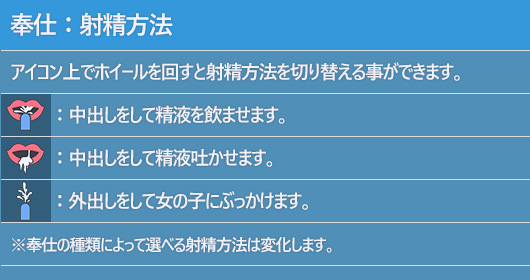
- ■ Hシーン操作方法:挿入
- 1.Hを開始してゲージを上げます。
 ※女の子は速度を調節して、感じる速度になるとゲージが上がります。2.ゲージがメモリ部分まで上がると「絶頂アイコン」が選べます。
※女の子は速度を調節して、感じる速度になるとゲージが上がります。2.ゲージがメモリ部分まで上がると「絶頂アイコン」が選べます。 3.「絶頂アイコン」を選択すると絶頂します。
3.「絶頂アイコン」を選択すると絶頂します。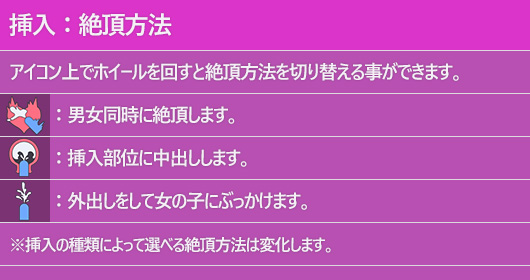 同時絶頂・中出し後に男性器を抜くと……
同時絶頂・中出し後に男性器を抜くと……
Hポイント・配置 変更 : マップ内に設定されたポイントへの移動、もしくは手動操作で移動させることができます。
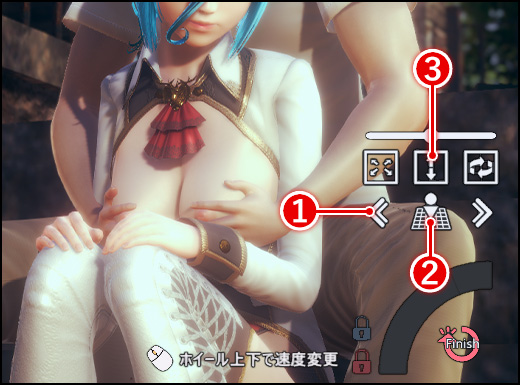
- ① ポイント移動マップ内に設定されたポイントへ移動します。
② 手動移動手動での移動を有効にします。
※選択すると「③」が表示されます。 - ③ 移動操作各アイコンをマウス左ボタンドラッグで操作することにより、移動・回転を行う事が出来ます。
 前後左右移動
前後左右移動 上下移動
上下移動 回転
回転 移動量の調整
移動量の調整
画面効果 :画面に表示されている効果を調整する事が出来ます。
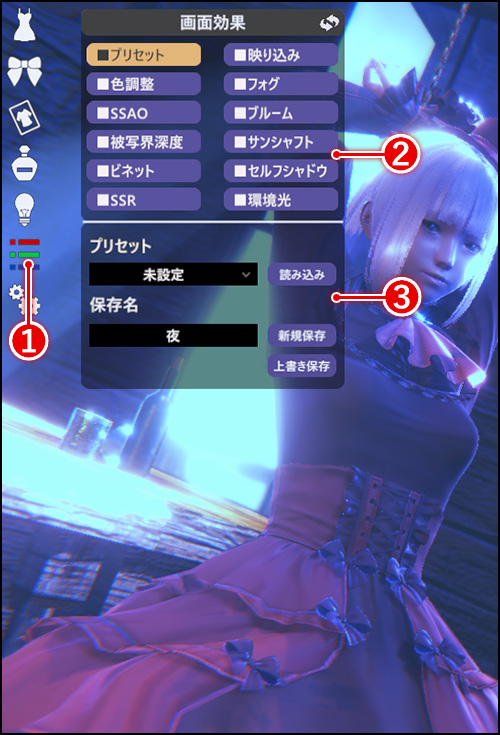
- ① 画面効果の有効化選択すると画面効果メニューを表示します。
② 画面効果メニュー設定する項目を選択します。※③が切り替わります。
③ 画面効果設定効果の設定を行う事が出来ます。
■プリセット画面効果設定の保存・読み込みを行うことが出来ます。
※設定ファイルは「ScreenEffect」フォルダに保存されます。
■色調整世界の雰囲気を変更する事が出来ます。
■SSAO陰影の表現を変更します。
■被写界深度注視点から離れたものが、ぼかされて表示されるようになります。
■ビネット画面の周囲を暗くします。 - ■SSR反射光を有効にします。
■映り込みキャラ、アイテム、マップに映り込む環境を設定する事ができます。
※「質感・滑らかさ」が高い物ほど強く影響を受けます。
■フォグ霧表現を設定します。
■ブルーム光によるぼかし具合の設定を変更する事が出来ます。
■サンシャフト光の木漏れ日表現を設定します。
※マップに設定されているサンシャフトが優先される場合があります。
■セルフシャドウ影の表現を有効にします。
■環境光各々に影響を与える環境光の色を指定する事が出来ます。
キャラのステータスと変化
H内容やプレイヤーの行動によってキャラのステータスが変化します。変化したステータスによってプレイヤーへの態度や台詞が変化します。

- ① 状態キャラの現在の状態を表示しています。

 ロック表示されている項目をロックします。 ※実績の解除によって選べるようになります。
ロック表示されている項目をロックします。 ※実績の解除によって選べるようになります。
② プロフィールキャラメイクで設定した項目です。
③ 慣れ各Hへの慣れ具合をゲージで表しています。最大まで上がると「慣れ」状態になります。
Hに慣れていないうちは痛がったり、遅いピストンでしか感じません。「慣れ」になると各Hでの反応が変化します。
※スパンキング等の苦痛を伴うHはH属性「M」か「苦痛慣れ」でないと絶頂させることは出来ません。
※性格や設定により「慣れ」になるまでの差があります。
 切り替え慣れ・不慣れの状態を切り替えます。 ※実績の解除によって選べるようになります。
切り替え慣れ・不慣れの状態を切り替えます。 ※実績の解除によって選べるようになります。
●状態 :プレイヤーへの感情です。同じキャラでも状態によって態度や台詞が変化します。
- 状態一覧初期値はキャラメイクの設定で決まりますが、H内容やアドベンチャーでの選択によって徐々に変化していきます。






 ※状態によっては専用イベント(H)が発生する可能性があります。
※状態によっては専用イベント(H)が発生する可能性があります。
※「壊れ」状態になると、ステータスに表示されている「壊れ」のゲージが0になるまで他の状態に変化しません。
●イベント :トイレ、お風呂、睡眠といった生活的なイベントから、逆夜這いや逆押し入り等のHなイベントまで女の子の気分次第で様々なイベントが発生します。
- ※イベントから発生したHで選べる体位は、イベント専用体位のみとなります。
- ■ パターン1:トイレに行く女の子
- 1.待ち合わせをした女の子がトイレに行くようだ・・・・
 2.トイレ前の選択肢で「悪戯をする」を選択
2.トイレ前の選択肢で「悪戯をする」を選択 3.専用イベント(H)に突入!
3.専用イベント(H)に突入!
- ■ パターン2:裏庭の二人
- 1.館内を見回ってると裏庭に2人の人影を発見
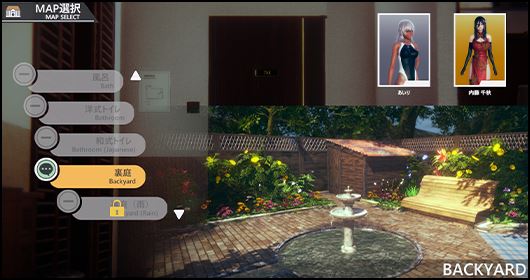 2.Hに誘ってみると……
2.Hに誘ってみると…… 3.屋外3P開始!
3.屋外3P開始!
- ■ 特殊イベント: 家出
- 嫌われた状態が続くとキャラが帰ってしまう場合があります。選択肢が表示されますので、放っておくか仲直りするかそれとも・・・・・・。
※キャラが帰ってしまうと「グループ」から解除され、ステータスも初期化されます。 - 1.待ち合わせの場所に女の子が来ない……
 2.「体に教え込む」
2.「体に教え込む」 3.「体に教え込む」!
3.「体に教え込む」! 4.「体に教え込む」!!
4.「体に教え込む」!! 5.わかってもらえた(?)ようです。
5.わかってもらえた(?)ようです。
デラックスプラン

- 『特別待遇』を申し込むとグループ内に条件を満たす女の子がいる場合に「特別待遇室」に行くことが出来ます。

・特別待遇条件:
1回でもHをした女の子が「好意」「嫌悪」「隷属」「享楽」「壊れ」「依存」のいずれかの状態になっている
※初回は「フュルを呼ぶ」から案内してもらう必要があります。
二回目以降は「部屋を出る」に「特別待遇室に行く」が追加されます。
●特別待遇室 :「プラン」による特別なイベントHや、シトリーとのHを楽しむことが出来ます。

- ■ プラン選択女の子の状態に合わせたプランで特別なイベントHを楽しむことが出来ます。

■ シトリーとHするシトリーとHをします。※断られる場合があります。OKを貰えるとHシーンに移行します。
■ シトリーの容姿を変更するシトリーの容姿を変更します。※キャラメイクに移行します。
- ■プラン選択:女の子の状態に合わせたプランで特別なHイベントを楽しむことが出来ます。
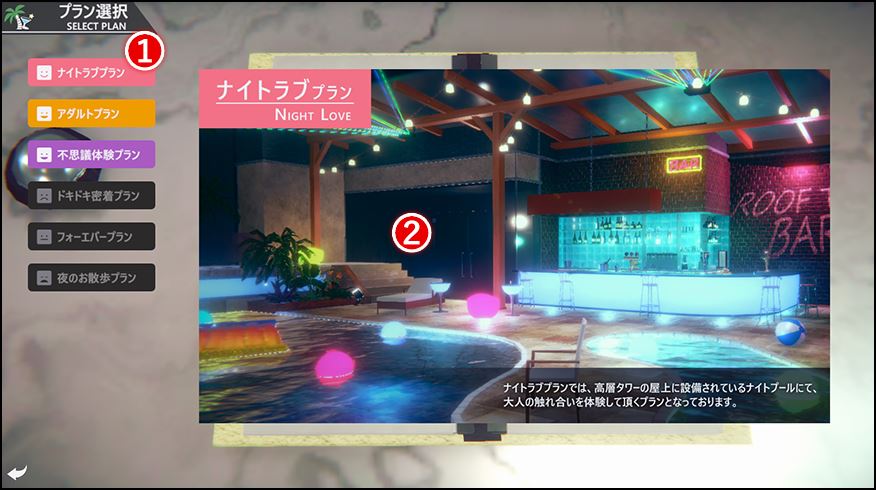
- ① プラン選択グループ内にいる女の子の状態に合わせたプランが選択できます。
プランを選択するとキャラ・衣装選択に移行します。
② プラン概要選択できるプランにカーソルを合わせると、使用するマップとイベント内容が表示されます。
※選択できないプランにマウスカーソルを合わせると、プランを選択するための条件が表示されます。 - ■キャラ選択:プランに参加するキャラと衣装を選択します。
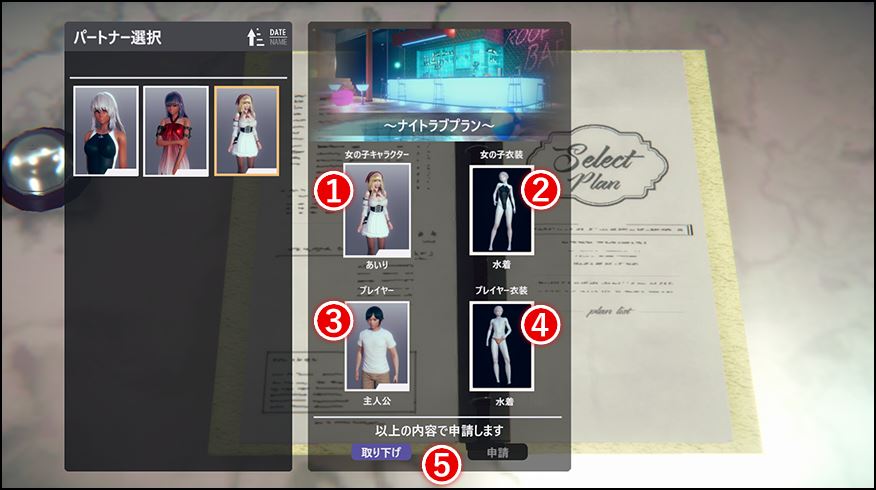
- ① 女の子選択一覧からパートナーとなる女の子を選択します。
※プランに参加できる女の子のみ表示されます。
② 女の子の衣装選択保存済みの衣装カードから女の子に着せる衣装を選択します。
③ プレイヤー選択一覧からプレイヤーキャラを選択します。
④ プレイヤー衣装選択保存済みの衣装カードからプレイヤーに着せる衣装を選択します。
⑤ 申請 / 取り下げ・申請選択した組み合わせでプランを開始します。※イベントHに移行します。
・取り下げプラン選択画面に戻ります。 - ■イベントH

- 新しいマップでの特別なイベントHを楽しむことが出来ます。
※通常のイベントと同様に、選べる体位はイベント用体位のみとなります。
イベントHで使用したマップと体位は通常のHシーンでも使用できるようになります。
※一部体位は「使用できるマップ」や「女の子の状態」等の使用条件があります。
キーボードショートカットキー
- ■ キャラメイク キーボードショートカット
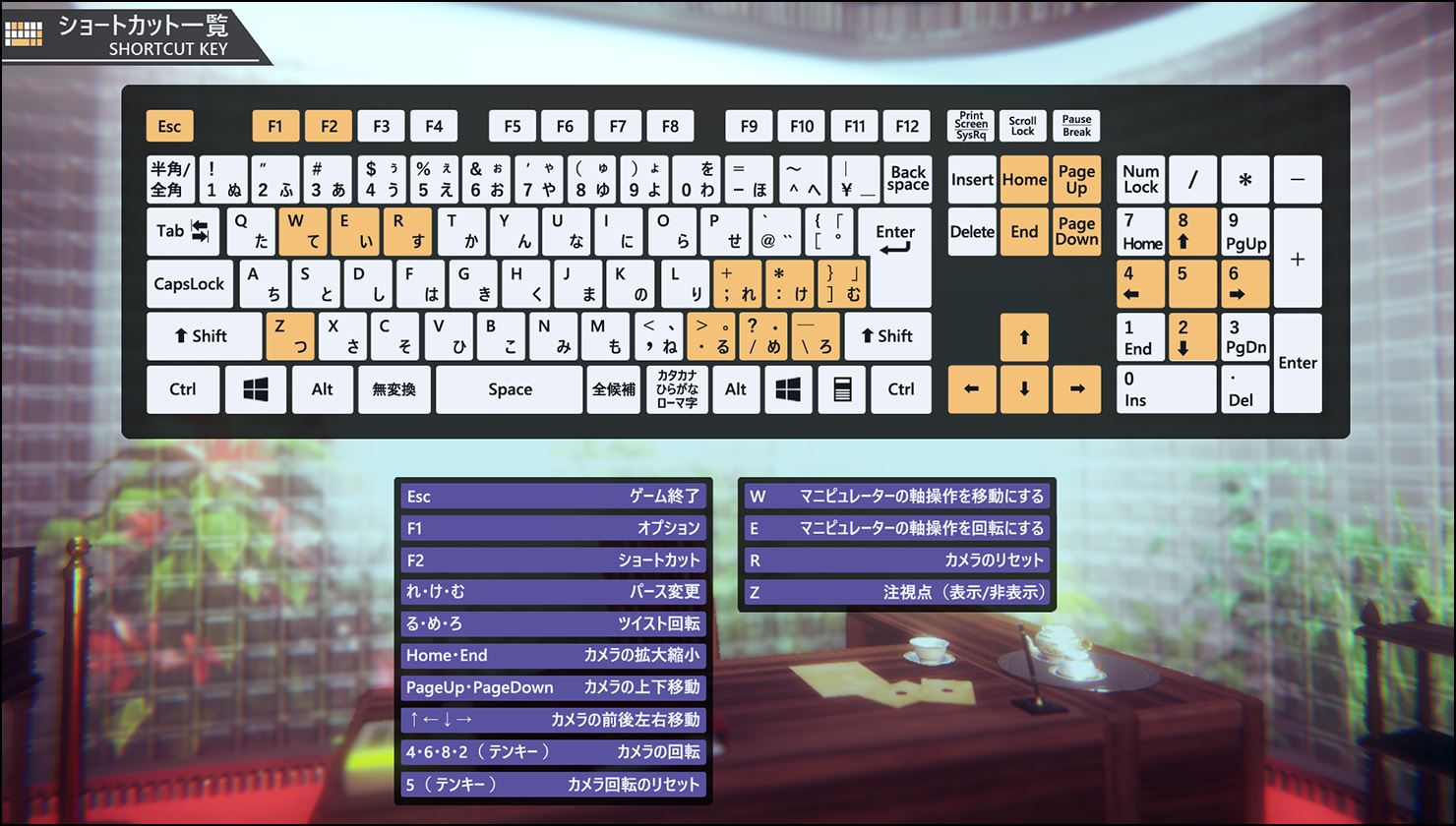
■ エッチシーン キーボードショートカット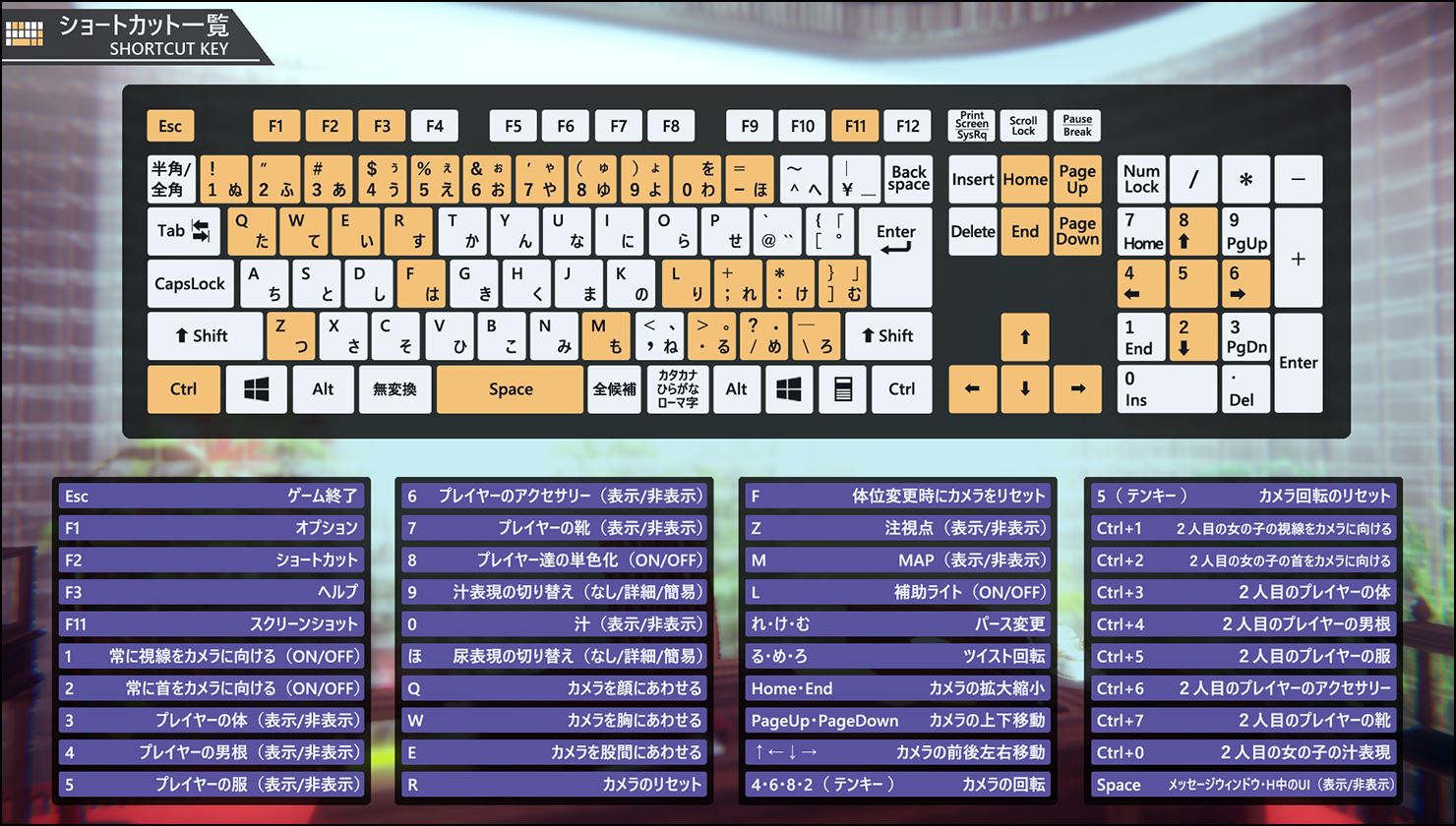
オプション
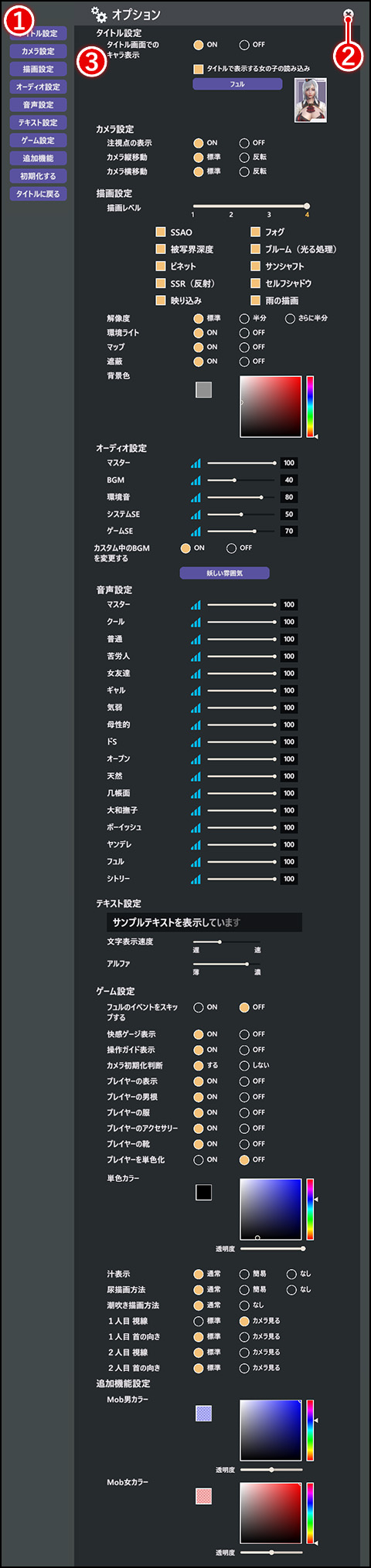
- ① メニュー選択した項目設定に移動します。
② 終了オプションを閉じます。
③ 設定項目■タイトル設定 : タイトル画面での表示設定を変更することが出来ます。・キャラ表示「ON」にチェックを入れるとタイトル画面にキャラを表示します。・読み込みチェックを入れて「表示する女の子を選択する」を選択すると表示したいキャラを選ぶことが出来ます。
※キャラを読み込まない場合はフュルが表示されます。
■カメラ設定 : カメラ操作の挙動を設定します。
■描画設定 : 画面内の表現を設定します。
※ゲームの動作に影響を与えますので、動作が重いと感じたらOFFに設定して下さい。・描画レベル描画設定を簡易的に変更することが出来ます。・セルフシャドウキャラやマップに落ちる影を有効にします。・被写界深度注視点から離れたものが、ぼかされて表示されるようになります。・ブルーム光によるぼかしを有効にします。・大気表現大気による光や霧等の表現を有効にします。・SSAO陰影の表現を変更します。・ビネット画面の周囲を暗くします。・SSR(反射)反射光を有効にします。・雨の描画マップに落ちる雨の表現を有効にします。・解像度マップのクオリティを変更します。・環境ライト光源を変更します。・マップマップの表示を切り替えます。・遮蔽視点とカメラの間にマップの一部が入る場合の表示設定を行うことが出来ます。・背景色マップがない場面の背景色の設定を行うことが出来ます。
■オーディオ設定 : BGMやSE等の音量を調節する事が出来ます。・カスタム中のBGMを変更するONにすると「キャラメイク」中のBGMを指定する事ができます。
■音声設定 : 性格別の音量を調節する事が出来ます。
■テキスト設定 : アドベンチャーでのテキスト表示設定を行うことが出来ます。
■ゲーム設定 : ゲーム本編の設定を行うことが出来ます。・フュルのイベントフュルのイベント表示を切り替えます。・快感ゲージ表示快感ゲージの表示を切り替えます。・操作ガイド画面内表示される簡易ヘルプ表示を切り替えます。・カメラ初期化判断有効にすると体位変更の際に決められた位置にカメラを移動します。・プレイヤーの表示プレイヤーキャラの表示を切り替えます。・プレイヤーの男根プレイヤーキャラの男根表示を切り替えます。・プレイヤーの服プレイヤーキャラの服の表示を切り替えます。・プレイヤーのアクセサリープレイヤーキャラのアクセサリー表示を切り替えます。・プレイヤーの靴プレイヤーキャラの靴の脱着を切り替えます。・プレイヤーを単色化プレイヤーキャラを単色で表示します。またその色の設定を行うことが出来ます。・汁 / 尿 / 潮吹き各表現を切り替えます。・1人目 視線1人目の女性キャラの目線設定を行うことが出来ます。・1人目 首の向き1人目の女性キャラの首の向きの設定を行うことが出来ます。・2人目 視線2人目の女性キャラの目線設定を行うことが出来ます。・2人目 首の向き2人目の女性キャラの首の向きの設定を行うことが出来ます。・Mob男カラーマップ上にMob男がいる場合、その色を設定することが出来ます。・Mob女カラーマップ上にMob女がいる場合、その色を設定することが出来ます。
トラブルシューティング
- ゲームが起動しない、マニュアルに従って操作しても正常に動かない等トラブルが発生した場合、症状に合わせて対処方法をお試し下さい。
- ○症状 : ゲームが起動しない、突然止まってしまう、動作がおかしい等
- ゲームが正常に動作しないという場合、動作環境を満たしていない事がほとんどです。
まずはお使いのパソコンがゲームの動作環境を満たしているかご確認下さい。
※初期設定にあります「システム情報」を起動するとお使いのパソコンの性能が表示されます。 ゲームの動作環境はこちらに記載されています。
※下記の操作はお客様の自己の責任のもとで行って下さい。
弊社ではできる限りのサポートを行ってまいりますが、デバイスドライバなどの導入における事故に関しましては一切責任を負いませんのでご了承下さい。
ドライバのインストールや各種操作に不安がある場合は、お使いのパソコンメーカーにご相談下さい。
①グラフィックカードドライバの更新を行って下さい。
動作環境を満たしていて動作に異常がある場合、グラフィックカードドライバのバージョンが古い事が原因になっているケースがあります。
グラフィックカードドライバの更新につきましてはお使いのパソコンメーカー、もしくはお使いのグラフィックカードメーカーへお問い合わせ下さい。
また、簡易設定をノーマルまたはパフォーマンスに変更し、描画方法の設定を切り替え、表示形式をウィンドウに変更して下さい。
②常駐プログラムの停止
アンチウイルスソフト等の常駐プログラムが稼動していますと、正常に動作しない場合がございますので、ゲームの起動時は一旦アンチウイルスソフト等を停止させて下さい。
常駐プログラムの停止方法につきましては常駐ソフトのマニュアルを御覧下さい。
③各種ドライバの更新
マザーボードやサウンドカードが原因の場合もございます。
各デバイスドライバを最新のバージョンに更新して下さい。
※詳しくはお使いのパソコンメーカー、もしくは各ハードウェアの販売元へお問い合わせ下さい。 - ○症状 : 動作設定やゲームのセーブが保存されない
- 管理者権限の設定がされていないと各種データが保存されない可能性がございます。
下記手順のとおり、管理者権限の設定を行って下さい。
①デスクトップにあります「HoneySelect2Libido DX」のショートカットを右クリックして「プロパティ」を選択して下さい。
②プロパティの画面から「互換性」を選択し、「管理者としてこのプログラムを実行する」にチェックを入れて下さい。
③「適用」→「OK」の順に選択し、ゲームの動作をお試し下さい。 - ○上記症状以外について
- 以上の方法でほとんどの不具合は解消されますが、ご不明な点がございましたら「オンラインサポート」までメールにてお問い合わせ下さい。
その際にシステム情報の情報を保存、もしくはメモをしてお送りして頂けるとスムーズに対応する事ができるかと思われます。E-Mail : [email protected]